Page 1

Инструкция по эксплуатации
Інструкції з експлуатації
Digital Video Camera
Model No. NV-GS57EE
NV-GS47EE
NV-GS27EE
NV-GS57EE NV-GS47EE NV-GS27EE
DV IN
Video Light ¥ — —
Card ¥ ¥ —
Remote Control ¥ ¥ —
Перед пользованием прочтите, пожалуйста, эту инструкцию
полностью.
Перед використанням повністю прочитайте інструкції.
¥ ¥ —
LSQT1028 A
Page 2
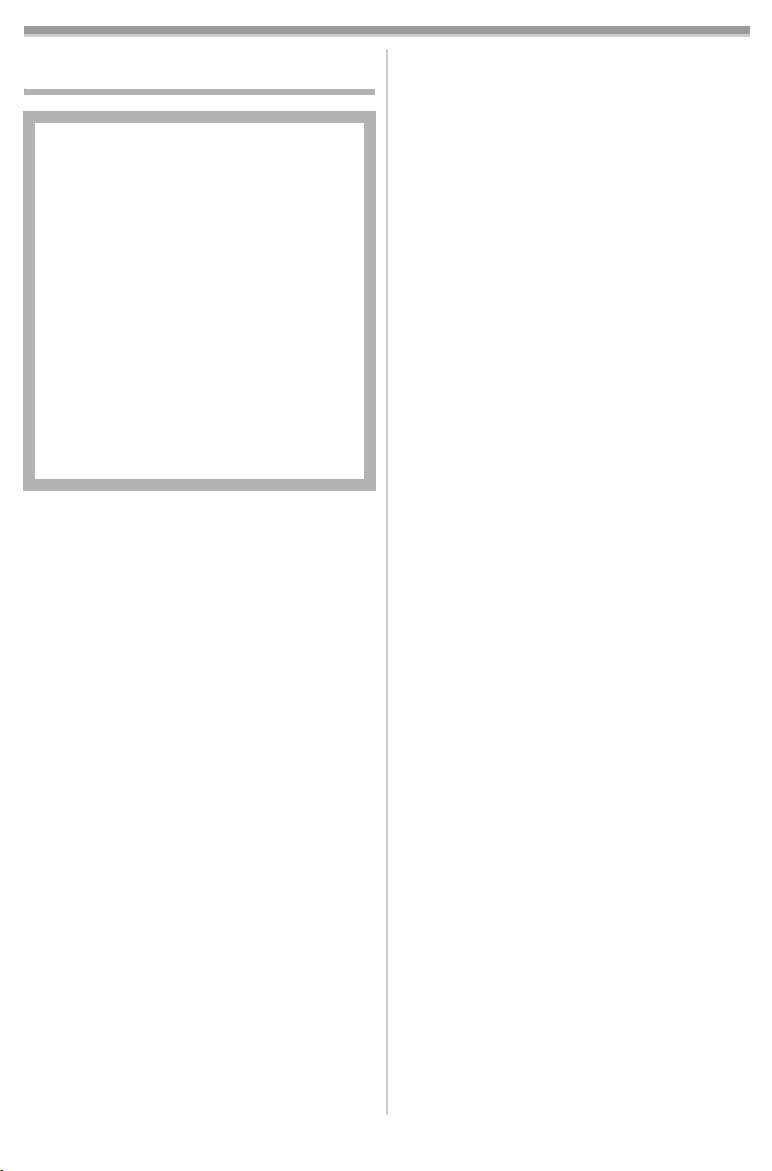
Информация для Вашей
безопасности
Так как эта аппаратура нагревается во
время использования, следует
эксплуатировать её в хорошо
проветриваемом помещении; не
устанавливайте эту аппаратуру в
ограниченном пространстве - таком,
как книжный шкаф и т.п.
Для предупреждения риска пожара,
удара электротоком и повреждения
изделия беречь аппаратуру от дождя,
влаги, капель, брызг и не ставить на
нее предметы, наполненные
жидкостью (напр., вазы).
Сетевой адаптер пер. тока
Пластинка с техническими
≥
характеристиками расположена на
нижней стороне адаптера перем. тока.
ª Прочитайте внимательно
инструкцию по эксплуатации и
правильно используйте
видеокамеру.
≥Потребитель является единственным
ответственным за травмы или
материальный ущерб в результате
использования данного изделия не в
соответствии с рабочими операциями,
описанными в данной инструкции по
эксплуатации.
Инструкция по эксплуатации
≥Данная инструкция относится к моделям
NV-GS57, NV-GS47 и NV-GS27.
≥Иллюстрации соответствуют модели
NV-GS57, однако часть описания относится
к другим моделям.
≥Некоторые описанные функции недоступны:
это зависит от модели.
Испытайте видеокамеру.
Перед съемкой первого важного события
обязательно следует испытать видеокамеру и
проверить, хорошо ли она записывает и
правильно ли работает.
Производитель не несет ответственности
за утерю записанного материала.
Производитель ни в коем случае не несет
ответственности за утерю записей
вследствие неполадки или дефекта этой
видеокамеры, её комплектующих или кассет.
Помните об авторских правах.
Запись с предварительно записанных
видеокассет или дисков, а также других
печатных или теле-радио-материалов с целью,
отличной от Вашего личного использования,
может являться нарушением закона об
авторских правах. Даже с целью Вашего
личного использования запись определенного
материала может быть ограничена.
≥Данная видеокамера использует технологии
с охраной авторских прав и сама защищена
патентами и правом интеллектуальной
собственности Японии и США. Для
использования этих технологий необходимо
разрешение от компании Macrovision.
Запрещается разбирать или
модифицировать видеокамеру.
≥Windows является торговым знаком или
зарегистрированным торговым знаком
компании Microsoft Corporation U.S.A.
≥Логотип SD является торговым знаком.
≥Все остальные названия компаний и
продуктов в данной инструкции являются
торговыми знаками или
зарегистрированными торговыми знаками
соответствующих корпораций.
Файлы, записанные на карту памяти SD
Может оказаться невозможно воспроизвести
на данной видеокамере файлы, записанные
или созданные на другом оборудовании, и
наоборот. Поэтому проверьте заранее
совместимость оборудования.
≥Храните карту памяти вне досягаемости для
детей, для предотвращения ее
проглатывания.
Страницы для справки
Номера страниц для справки отмечены с
обоих сторон чёрточками, например:
Последовательность настроек меню
обозначена в данной инструкции как >>.
-00-
ª Предостережение
Не снимайте крышку (или заднюю
панель); нельзя производить ремонт
внутренних деталей самостоятельно.
Обращайтесь к квалифицированным
специалистам по техобслуживанию.
Используйте только рекомендуемые
принадлежности.
2
LSQT1028
Page 3
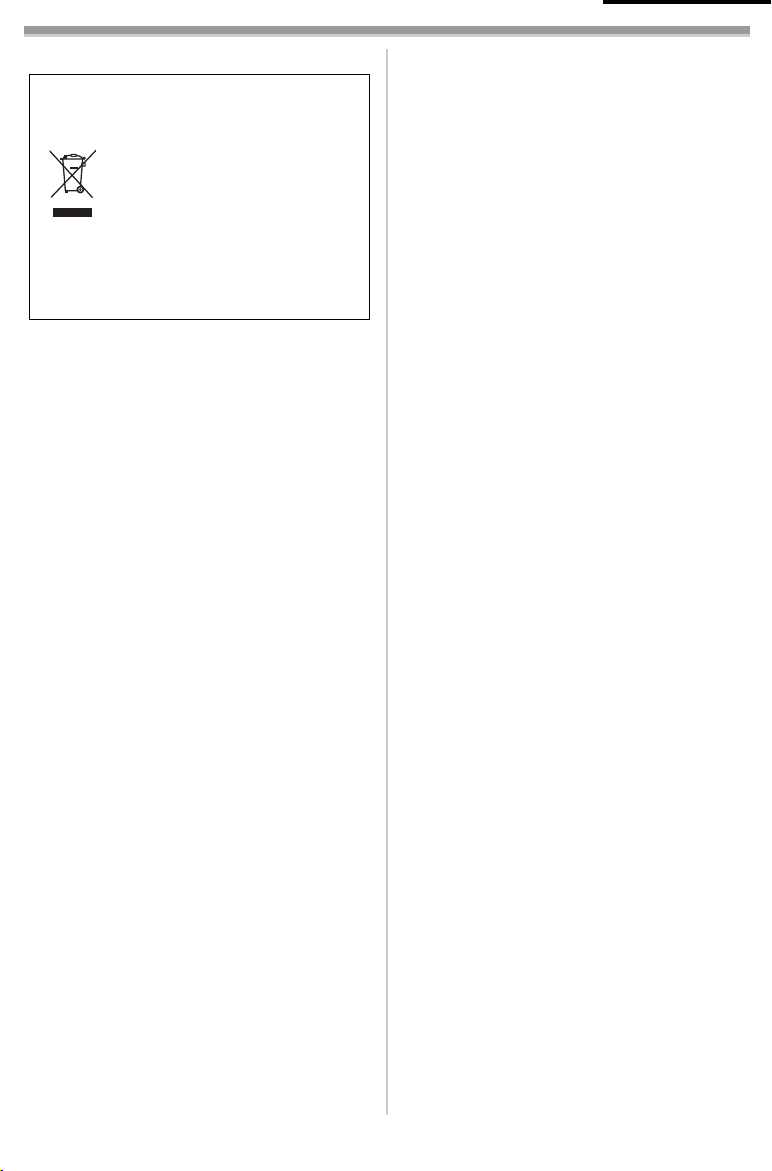
-Если Вы увидите такой символ-
Информация по обращению с
отходами для стран, не входящих в
Европейский Союз
Действие этого символа
распространяется только на
Европейский Союз.
Если Вы собираетесь
выбросить данный продукт,
узнайте в местных органах
власти или у дилера, как
следует поступать с отходами
такого типа.
РУССКИЙ ЯЗЫК
3
LSQT1028
Page 4
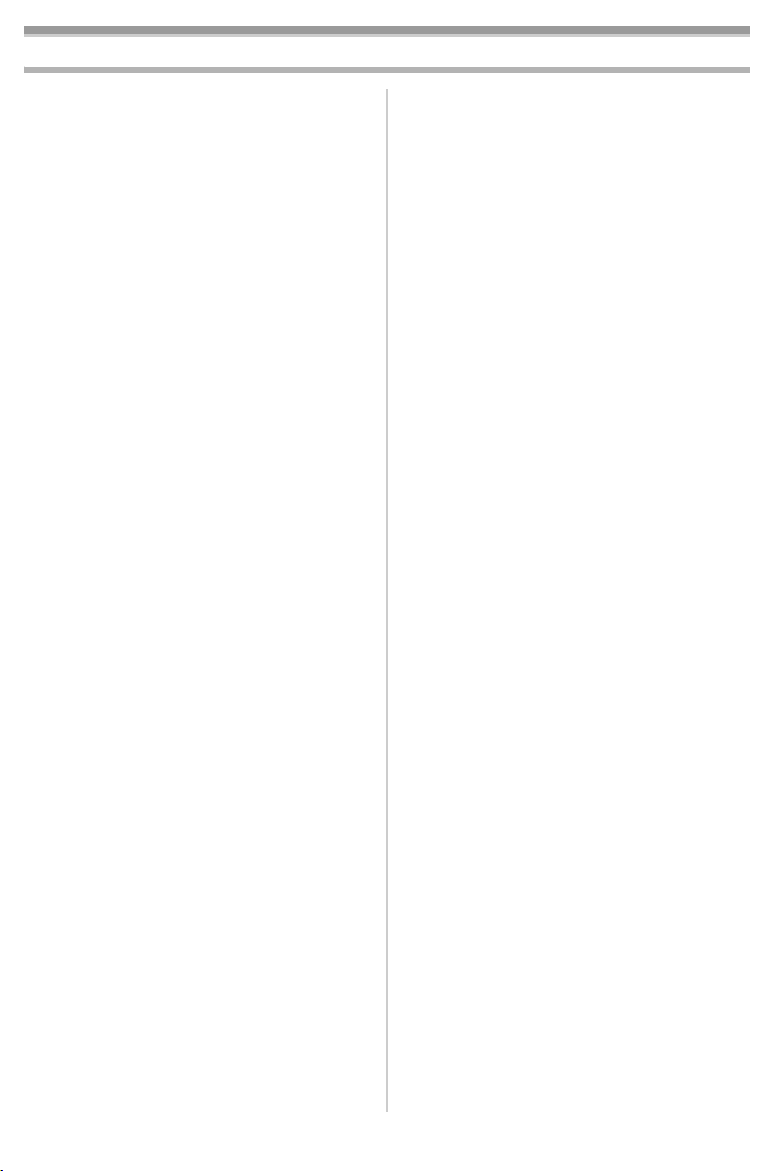
Содержaниe
Информация для Вашей безопасности ........... 2
Перед началом работы
Комплектующие ................................................. 5
Факультативно................................................... 5
Определение деталей и обращение с ними .... 5
Закрепление крышки объектива
(факультативно).............................................. 7
Ременная ручка.................................................. 7
Питание............................................................... 8
Время зарядки и время записи ........................ 9
Включение камеры............................................ 9
Установка даты и времени ............................. 10
Работа с монитором ЖКД............................... 11
Работа с видоискателем................................. 11
Быстрый старт ................................................. 12
Установка/извлечение кассеты ..................... 13
Установка/изъятие карты
(только для NV-GS57 и NV-GS47) ............... 14
Выбор рабочего режима.................................. 15
Как пользоваться джойстиком....................... 15
Режим помощи................................................. 17
Выбор языка..................................................... 18
Работа с экраном меню................................... 18
Настройка монитора ЖКД/видоискателя ..... 19
Работа с дистанционным управлением
(только для NV-GS57 и NV-GS47) ............... 20
Запись со встроенной светодиодной
подсветкой (только для NV-GS57) .............. 22
Режим записи
Проверка перед записью ................................ 23
Запись на пленку ............................................. 24
Проверка записи.............................................. 25
Функция поиска пустого места....................... 25
Запись стоп-кадра на пленку (Фотоснимок)
(только для NV-GS27)................................... 26
Запись стоп-кадров на карту при
одновременной записи изображения на
пленку
(только для NV-GS57 и NV-GS47) ............... 26
Запись стоп-кадров на карту (фотоснимки)
(только для NV-GS57 и NV-GS47) ............... 27
Функция наезда/отъезда камеры .................. 28
Запись собственного изображения ................ 28
Функция компенсации контрового света ...... 29
Функция цветного ночного видения............... 29
Режим мягкого оттенка кожи......................... 30
Функция растворения/проявки ....................... 30
Функция снижения шума ветра ...................... 31
Запись с автоматическим таймером
(только для NV-GS57 и NV-GS47) ............... 31
Запись изображений для широкоэкранных
телевизоров................................................... 31
Функция стабилизации изображения ............ 32
Непрерывная фотосъемка
(только для NV-GS57 и NV-GS47) ............... 32
4
LSQT1028
Съемка в различных ситуациях
(Режим сцены).............................................. 33
Получение естественных цветов
(Баланс белого) ............................................. 34
Ручная настройка фокуса............................... 35
Настройка скорости затвора/ширины
диафрагмы вручную...................................... 35
Режим воспроизведения
Воспроизведение с пленки ............................. 37
Замедленное воспроизведение/
Покадровое воспроизведение..................... 38
Функция поиска с переменной скоростью
(только для NV-GS57 и NV-GS47) ............... 39
Воспроизведение на экране телевизора....... 39
Воспроизведение с карты
(только для NV-GS57 и NV-GS47) ............... 40
Удаление данных, записанных на карту
(только для NV-GS57 и NV-GS47) ............... 41
Форматирование карты
(только для NV-GS57 и NV-GS47) ............... 42
Защита файлов на карте
(только для NV-GS57 и NV-GS47) ............... 43
Сохранение данных печати на карту
(настройка DPOF)
(только для NV-GS57 и NV-GS47) ............... 43
Режим редактирования
Запись с кассеты на карту
(только для NV-GS57 и NV-GS47) ............... 44
Перезапись на DVD или видеокассету
(Дублирование).............................................. 44
Применение кабеля DV для записи
(Цифровое дублирование) ........................... 45
Дублирование звука
(только для NV-GS57 и NV-GS47) ............... 47
Меню
Список меню..................................................... 48
Меню съемки.................................................... 50
Меню воспроизведения................................... 50
Другие меню ..................................................... 51
Прочее
Сообщения........................................................ 52
Предупреждения/сигналы неисправности .... 53
Функции, которые нельзя использовать
одновременно................................................ 54
До обращения в ремонт (неисправности
и меры по устранению) ................................. 55
Предосторожности при работе....................... 59
Пояснение терминологии ................................ 64
Технические характеристики
Технические характеристики ......................... 66
Page 5
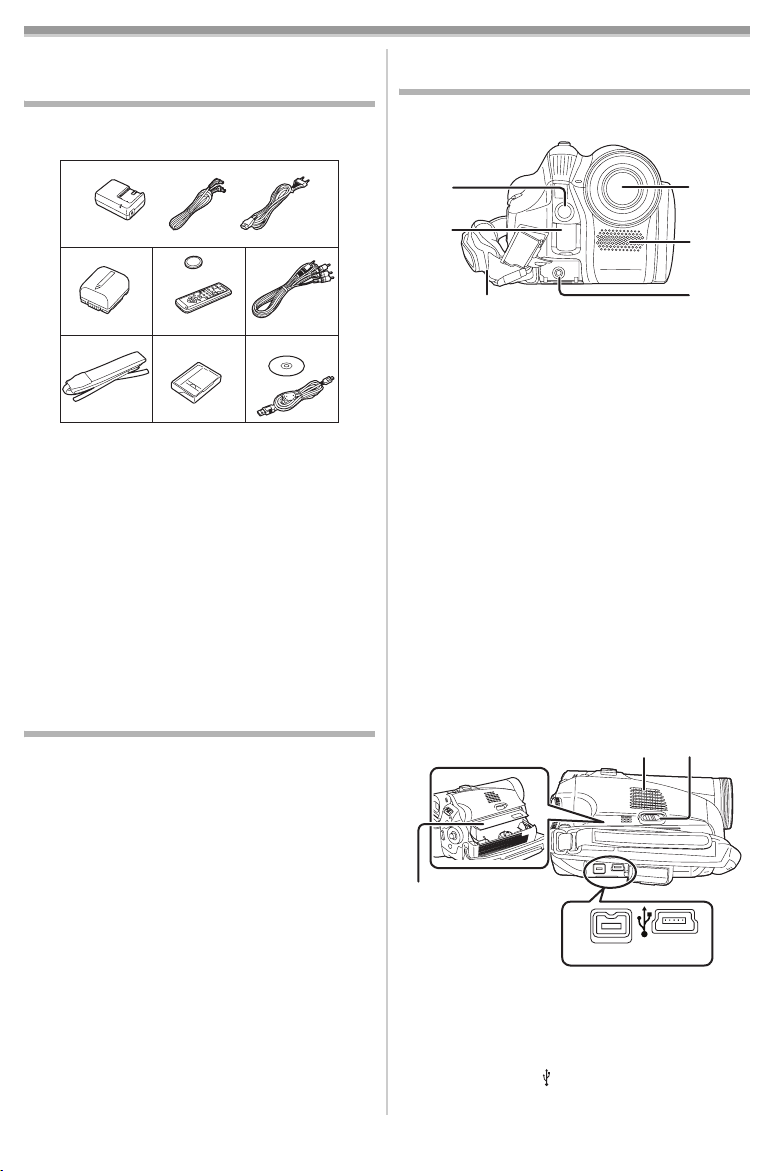
Перед началом работы
Перед началом работы
Комплектующие
В комплекте с видеокамерой поставляются
следующие принадлежности.
1)
LSJA0288
2)
CGR-D08R
5)
1) Адаптер перем. тока, подводящий
провод постоянного тока, сетевой
провод перем. тока
2) Блок аккумулятора -8-
3) Дистанционное управление,
батарейка-таблетка (входит в
комплект NV-GS57 и NV-GS47)
4) Кабель Аудио/видео -44-
5) Наплечный ремень (входит в комплект
NV-GS57 и NV-GS47)
6) Чистящая кассета для цифровых
видеоголовок
7) Кабель USB и CD-ROM (входит в
комплект NV-GS57 и NV-GS47)
Факультативно
1) Адаптер пер. тока (VW-AD11E)
2) Блок аккумулятора
(литиевый/CGR-DU06/640мАч)
3) Блок аккумулятора
(литиевый/CGA-DU07/680мАч)
4) Блок аккумулятора
(литиевый/CGA-DU12/1150мАч)
5) Блок аккумулятора
(литиевый/CGA-DU14/1360мАч)
6) Блок аккумулятора
(литиевый/CGA-DU21/2040мАч)
7) Широкоугольный объектив (VW-LW3007E)
8) Телеобъектив (VW-LT3014E)
9) Фильтр ND (VW-LND30E)
10) Защитное устройство MC (VW-LMC30E)
11) Штатив (VW-CT45E)
12) Кабель DV (VW-CD1E)
≥Некоторые факультативные
комплектующие могут быть недоступны в
отдельных регионах.
3)
6)
4)
VEQ4500
7)
-8-
-20-
-7-
-60-
Определение деталей и
обращение с ними
ª Камера
(1)
(2)
(3)
(1) Bстроенная светодиодная
видеоподсветка (только для NV-GS57)
-22-
Датчик баланса белого -34-
(2)
Датчик дистанционного управления
(только для NV-GS57 и NV-GS47)
Ременная ручка -7-
(3)
Объектив
(4)
≥Защитное устройство МС (VW-LMC30E;
факультативно), фильтр ND
(VW-LND30E; факультативно),
телеобъектив (VW-LT3014E;
факультативно) или широкоугольный
объектив (VW-LW3007E;
факультативно) крепятся перед
блендой объектива. Не устанавливайте
туда других аксессуаров. (кроме крышки
объектива)
(5) Микрофон (встроенный, стерео)
-28-, -31-
(6)
Выход аудио-видео [A/V] -44-
(7) (8)
(9)
DV
(10) (11)
Динамик -37-
(7)
Рычажок выброса кассеты
(8)
[OPEN/EJECT]
Держатель кассеты -13-
(9)
Разъем DV [DV] -44-, -45-
(10)
Разъем USB [ ]
(11)
-13-
(4)
(5)
(6)
-21-
5
LSQT1028
Page 6
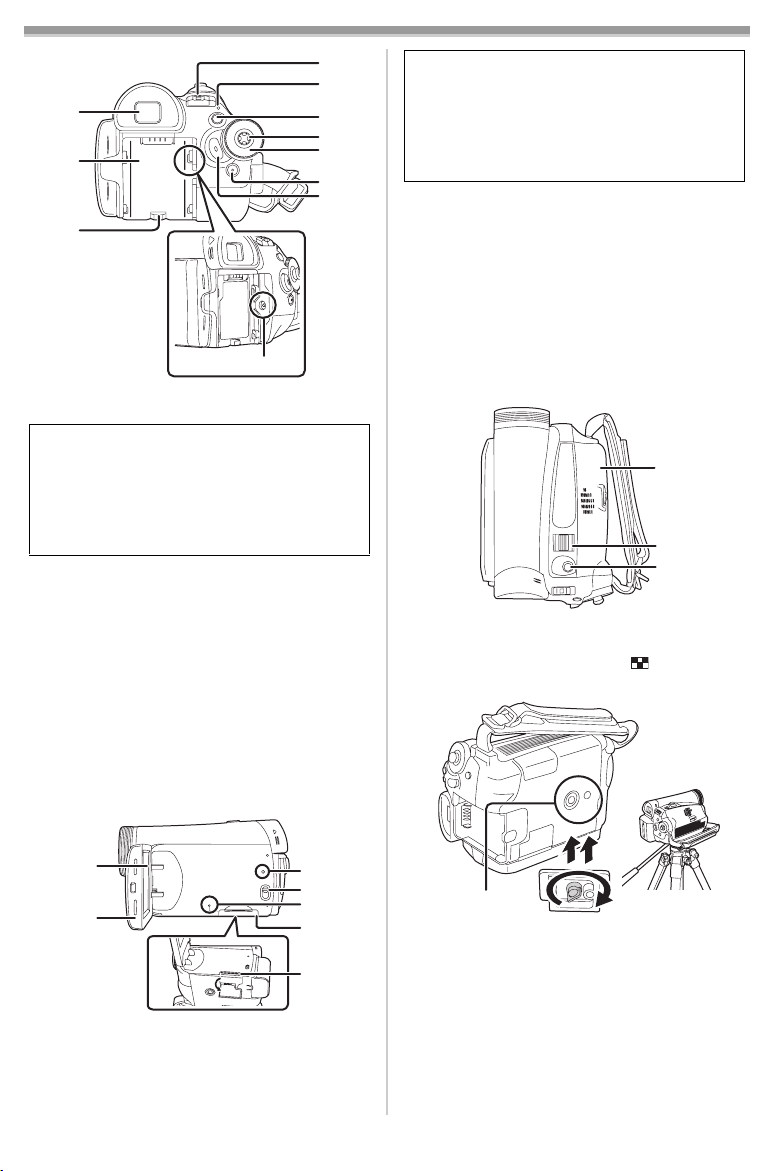
Перед началом работы
(12)
(13)
(14)
(15)
(12) Видоискатель -11-, -63-
Вследствие ограничений технологии
производства ЖКД возможно наличие на
экране видоискателя маленьких ярких
или темных точек. Однако это не
является неисправностью и не влияет на
записанное изображение.
(13)
Держатель батарейки -8-
Рычажок изъятия аккумулятора
(14)
[BATTERY RELEASE]
Входной разъем постоянного тока
(15)
[DC/C.C.IN]
Выключатель питания [OFF/ON] -9-
(16)
Индикатор состояния -9-
(17)
(18)
Кнопка меню [MENU] -18-
Джойстик -15-
(19)
Диск рабочего режима -15-
(20)
Кнопка подсветки [LIGHT] (только для
(21)
NV-GS57)
Кнопка пуска/остановки записи -24-
(22)
-8-
-22-
-8-
(16)
(17)
(18)
(19)
(20)
(21)
(22)
Вследствие ограничений технологии
производства ЖКД возможно наличие на
экране ЖК-видеомонитора маленьких
ярких или темных точек. Однако это не
является неполадкой и не влияет на
записанное изображение.
Открытая часть монитора ЖКД [OPEN]
(24)
-11-
Кнопка сброса [RESET] -54-, -58-
(25)
(26)
Переключатель режимов [AUTO/
MANUAL/FOCUS]
Лампочка обращения к карте (только
(27)
для NV-GS57 и NV-GS47)
Крышка гнезда карты (только для
(28)
NV-GS57 и NV-GS47)
(29)
Гнездо карты (только для NV-GS57 и
NV-GS47)
Крышка кассетного отсека -13-
(30)
Рычажок трансфокатора [W/T] -28-
(31)
-14-
-23-, -33-, -35-
-14-
-14-
(30)
(31)
(32)
Регулятор громкости [s /VOLr] -37-
Кнопка фотоснимка [PHOTO SHOT] -26-
(32)
(23)
(24)
(23)
Монитор ЖКД -11-, -63-
6
LSQT1028
(25)
(26)
(27)
(28)
(29)
(33)
Гнездо штатива
(33)
Представляет собой отверстие для
закрепления камеры на факультативном
штативе/VW-CT45E. (Просьба внимательно
ознакомиться с рабочими инструкциями по
поводу закрепления видеокамеры на
штативе.)
≥Когда используется штатив, нельзя открыть
крышку гнезда карты. Вставьте карту
прежде, чем прикрепить штатив.
Page 7

Перед началом работы
(34) Закрепление наплечного ремня
(34)
≥Если крышка объектива не используется,
вытяните шнурок крышки объектива в
направлении стрелки. 1
≥По окончании съемки не забывайте надеть
крышку на объектив для защиты линзы.
2
1
3
2
≥Проденьте ремень (входит в комплект
NV-GS57 и NV-GS47) через крепление 1 и
через ограничитель 2, чтобы он прочно
держался. Вытяните часть 3 минимум на
2см.
≥Таким же образом закрепите другой конец
ремня.
Закрепление крышки объектива
(факультативно)
Крышка объектива служит для защиты
поверхности объектива.
1 Крышка объектива и шнурок крышки
объектива изначально прикреплены к
ременной ручке.
Проденьте конец шнура крышки
объектива через прикрепленный глазок
на крышке объектива. Затем проденьте
крышку объектива через
образовавшуюся петлю и туго затяните.
1
≥При снятии крышки объектива крепко
держите ее за выступы.
2
Ременная ручка
Отрегулируйте длину ремешка по руке.
1 Отрегулируйте длину ремешка.
3
2
1 Перекиньте ремешок.
2 Отрегулируйте длину.
3 Закрепите ремешок.
1
7
LSQT1028
Page 8

Перед началом работы
Питание
ª Зарядка аккумуляторного блока
Камера предоставляется с незаряженным
аккумулятором. Перед началом работы его
необходимо зарядить.
≥Длительность зарядки аккумулятора (
≥Рекомендуется использовать аккумуляторы
Panasonic.
≥При использовании других аккумуляторов
не может быть предоставлена гарантия
качества для данной камеры.
≥Если подводящий провод пост. тока
подключен к адаптеру пер. тока,
аккумулятор не будет заряжаться.
Отключите подводящий провод пост. тока
от адаптера пер. тока.
1 Соедините сетевой провод пер. тока с
адаптером пер. тока и сетевой розеткой.
2 Установите аккумулятор на платформу
для аккумулятора, выровняв метки,
затем прочно вставьте его.
ª
Лампочка зарядки
Горит: Идет зарядка
Погасла: Зарядка завершена
Мигает: Аккумулятор переразряжен
(излишне разряжен). Через
некоторое время лампочка
загорится и зарядка пойдет
обычным ходом.
Если температура аккумулятора
слишком высокая или слишком
низкая, лампочка [CHARGE] мигает
и зарядка занимает больше
времени, чем обычно.
-9-)
Подключение к розетке пер. тока
ª
1
1 Соедините сетевой провод пер. тока с
адаптером пер. тока и сетевой розеткой.
2 Соедините подводящий провод пост.
тока с адаптером пер. тока.
3 Подключите подводящий провод пост.
тока к видеокамере.
≥Выходной штепсель сетевого провода
пер.тока не полностью входит в гнездо
адаптера пер. тока. Как показано на рис.
1, остается пробел.
≥Не используйте шнур питания для другого
оборудования, т.к. он предназначен
исключительно для данной видеокамеры.
Также не используйте для данной
видеокамеры шнуры питания от другого
оборудования.
Установка аккумулятора
ª
Приставьте аккумулятор к держателю
аккумулятора и задвиньте его до щелчка.
Извлечение аккумулятора
ª
Сдвинув рычажок [BATTERY RELEASE],
выдвиньте аккумулятор и выньте его.
8
LSQT1028
BATTERY
RELEASE
≥Придерживайте аккумулятор рукой, чтобы
он не упал.
≥Перед установкой или снятием
аккумулятора убедитесь, что выключатель
[OFF/ON] установлен на [OFF].
Page 9
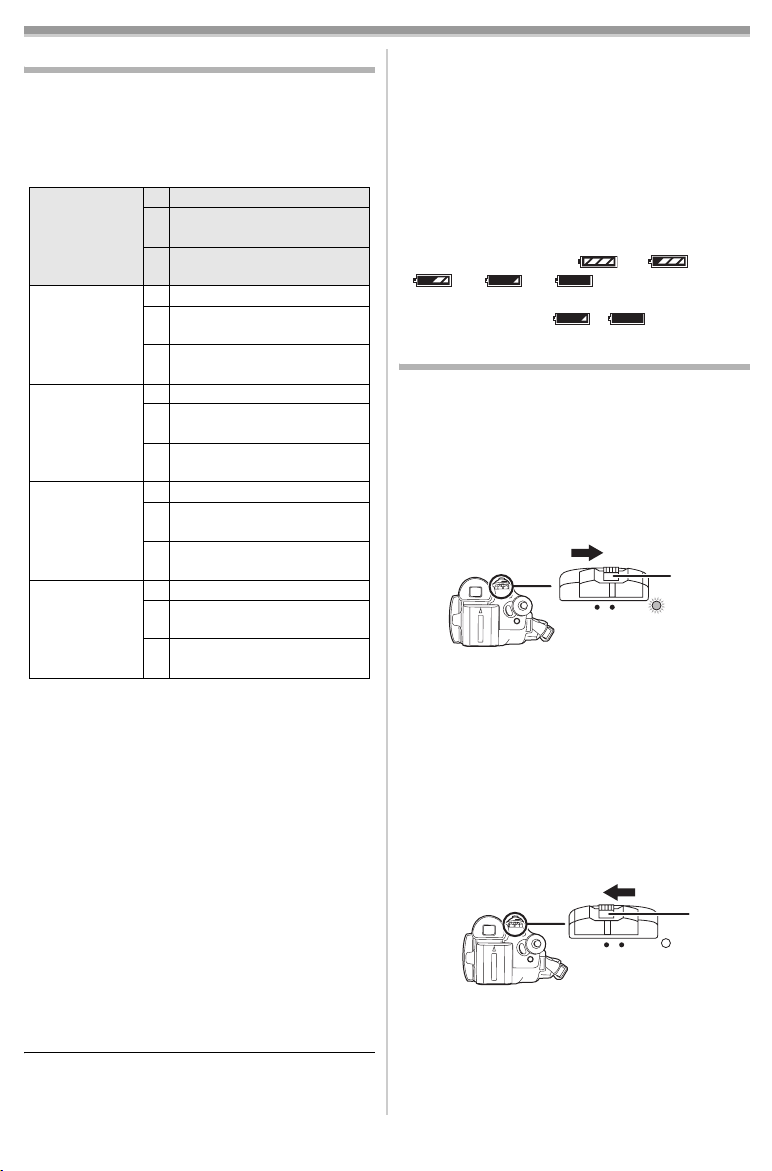
Перед началом работы
Время зарядки и время записи
Ниже в таблице указано время зарядки и
записи при температуре 25 oC и влажности
60%. Это ориентировочные значения. Если
температура выше или ниже указанного
значения, зарядка займет больше времени.
Аккумулятор в
комплекте/
CGR-DU06
(7,2 В/
640 мАч)
CGA-DU12
(7,2 В/
1150 мАч)
CGA-DU14
(7,2 В/
1360 мАч)
CGA-DU21
(7,2 В/
2040 мАч)
CGA-DU07
(7,2 В/
680 мАч)
A Время зарядки
B Максимальное время непрерывной
записи
C Время записи с перерывами
(Время записи с перерывами соответствует
времени, в течение которого чередуются
операции записи и остановки.)
“1 h 40 min” означает 1 час 40 минут.
≥В комплекте поставляется аккумулятор
CGR-DU06.
≥В таблице указаны приблизительные
значения времени записи при работе с
видоискателем. В скобках указано время
записи при работе с монитором ЖКД.
≥Для длительной записи (2 часа и более для
непрерывной записи, 1 час и более для
записи с перерывами) рекомендуется
использовать блок аккумулятора
CGA-DU12, CGA-DU14 и CGA-DU21.
A 1 h 40 min
B 1 h 50 min
(1 h 25 min)
C 55 min
(45 min)
A 2 h 25 min
B 3 h 15 min
(2 h 40 min)
C 1 h 40 min
(1 h 20 min)
A 2 h 45 min
B 3 h 50 min
(3 h)
C 1 h 55 min
(1 h 30 min)
A 3 h 55 min
B 5 h 45 min
(4 h 30 min)
C 2 h 55 min
(2 h 15 min)
A 1 h 30 min
B 1 h 55 min
(1 h 30 min)
C 1 h
(45 min)
≥Время записи сокращается в случаях:
≥ Одновременного использования
видоискателя и монитора ЖКД при
повороте монитора ЖКД вперед для
съемки самого себя и т.п.
≥После использования или зарядки
аккумуляторы нагреваются. Сам корпус
видеокамеры при работе также
нагревается. Это нормально.
≥По мере снижения заряда аккумулятора
показания на дисплее изменяются
следующим образом: # #
# # . Если аккумулятор
разряжен, об этом предупреждают
мигающие значки ().
Включение камеры
Если включить питание при надетой на
объектив крышке, это может вызвать сбои в
работе автоматической настройки баланса
белого. Обязательно снимите крышку
объектива, прежде чем включить видеокамеру.
ª Как включить питание
1 При нажатии кнопки 1 установите
выключатель [OFF/ON] на [ON].
1
OFF
ON
≥Индикатор состояния загорается красным
светом и питание включается.
≥Если в режимах записи на пленку или
записи на карточку, при выключателе
[OFF/ON], находящемся в положении [ON],
будет закрыт ЖКД монитор и сложен,
закрыт видоискатель, то произойдет
отключение питания.
Как отключить питание
ª
1 При нажатии кнопки 1 установите
выключатель [OFF/ON] на [OFF].
1
OFF
ON
≥Если камера не используется,
установите выключатель [OFF/ON] в
положение [OFF].
≥При отключении питания погаснет
индикатор состояния.
9
LSQT1028
Page 10
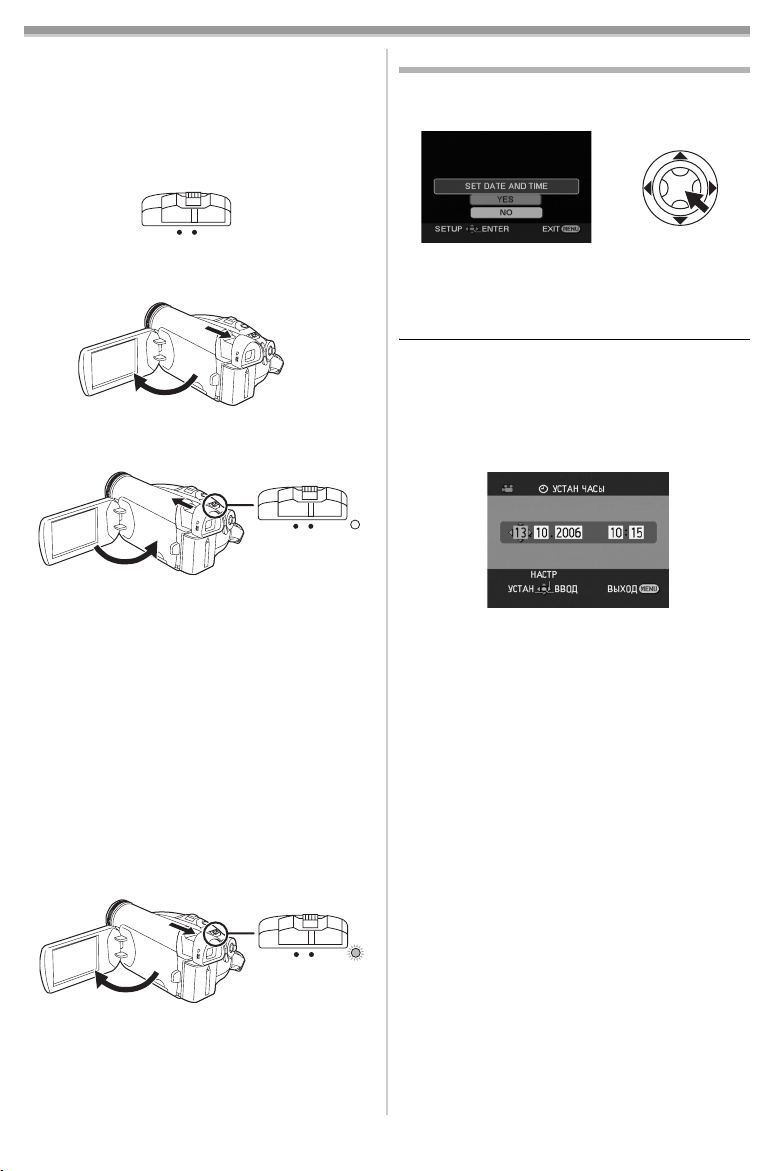
Перед началом работы
ª Как включить и отключить питание
с помощью ЖКД/видоискателя
В режимах записи на пленку или записи на
карточку, если выключатель питания
находится в положении [ON], включением и
отключением питания можно управлять с
помощью ЖКД и видоискателя.
OFF
ON
1 Чтобы начать работу, откройте ЖКД или
выдвиньте видоискатель. (
≥Включится ЖКД или видоискатель.
-11-)
2 Закройте ЖКД и спрячьте видоискатель.
OFF
ON
≥Питание не выключится, пока не закрыт
ЖКД и не сложен видоискатель.
≥Индикатор состояния автоматически
погаснет, и питание выключится. (Если
функция быстрого старта включена, т.е.
установлена на [ON] (
перейдет в состояние ожидания быстрого
старта и индикатор состояния загорится
зеленым цветом.)
≥Во время записи на пленку, даже если
будет закрыт ЖКД и сложен
видоискатель, отключения питания не
произойдет.
-12-), то камера
3 Для включения питания и
использования видеокамеры откройте
ЖКД или выдвиньте видоискатель.
OFF
ON
Установка даты и времени
При первом включении видеокамеры
появится надпись [SET DATE AND TIME].
≥Выберите [YES] и нажмите на центр
джойстика. Для установки даты/времени
выполните операции 2 и 3, приведенные
ниже.
Если на экране указано неправильное число/
время, их следует исправить.
≥Переведите камеру в режим записи на
пленку или на карту.
1 Задать последовательно [ОСН. ФУНК.]
>> [УСТАН ЧАСЫ] >> [ДА]. (
2 Передвиньте джойстик влево или
вправо, чтобы выбрать пункт настройки.
Затем передвиньте джойстик вверх или
вниз, чтобы задать нужное значение.
≥Год изменяется следующим образом:
2000, 2001, ..., 2089, 2000, ...
≥Для указания времени используется
24-часовая система.
3 Подтвердите выбор нажатием
джойстика.
≥Работа часов начинается с [00] секунд.
О дате/времени
ª
≥Функция отсчета даты и времени
приводится в работу от встроенной
литиевой батареи.
≥Обязательно сверьте время перед началом
записи, тк. встроенные часы не очень
точны.
-18-)
≥Индикатор состояния загорается красным
светом и питание включается.
10
LSQT1028
Page 11
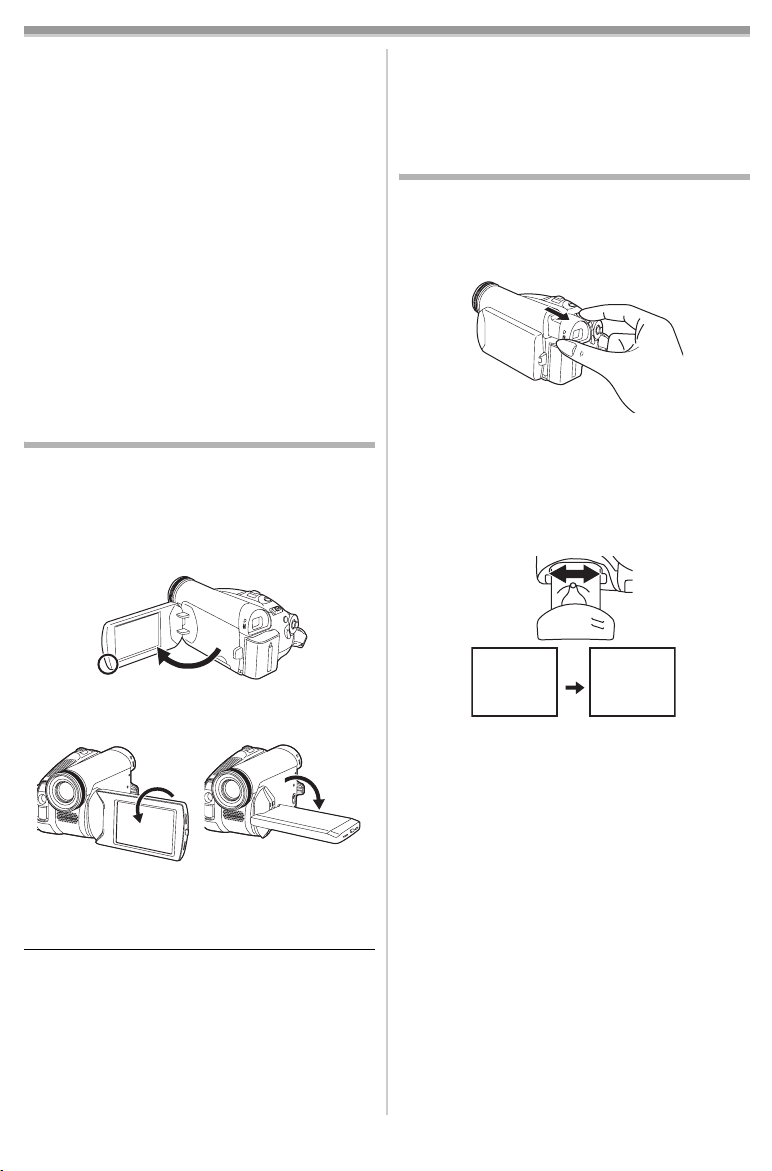
Перед началом работы
ª Перезарядка встроенного
литиевого аккумулятора
≥Если при включении камеры высвечивается
значок [0] или [--], это значит, что
встроенная литиевый аккумулятор
разрядился. Чтобы зарядить аккумулятор
выполните нижеприведенные действия.
После зарядки, при первом включении
питания, появится [УСТАНОВИТЕ ДАТУ И
ВРЕМЯ]. Выберите [ДА] и установите дату и
время. Подключите к камере сетевой
адаптер или наружную батарею, встроенная
литиевая батарея зарядится. Оставьте
камеру в таком положении примерно на
24 часа, после чего функция отсчета даты и
времени вернется в рабочее состояние
примерно на 6 месяцев. (Даже если
выключатель [OFF/ON] установлен [OFF],
подзарядка батареи продолжается.)
Работа с монитором ЖКД
Можно записать изображение, одновременно
просматривая его на открытом мониторе
ЖКД.
1 Нажмите пальцем на открытую часть
монитора ЖКД и откиньте монитор в
направлении, указанном стрелкой.
≥Если повернуть монитор ЖКД на 180o в
сторону объектива и открыть видоискатель
(при съемке самого себя), монитор ЖКД и
видоискатель будут работать
одновременно.
Работа с видоискателем
ª Как раздвинуть видоискатель
1 Выдвиньте видоискатель. Раздвиньте
его – для этого сожмите ручку
раздвижения и потяните.
≥Видоискатель включится. (Если открыт
ЖКД монитор, видоискатель
отключается.)
Настройка поля зрения
ª
1 Настройте фокусировку при помощи
ручки коррекции окуляра.
≥Можно открыть монитор максимум на 90o.
2 Настройте по вкусу угол монитора ЖКД.
1180o 2 90o
≥Можно повернуть его максимум на 180o 1
в сторону объектива или на 90o 2 в
сторону видоискателя.
≥Яркость и цветовую насыщенность
монитора ЖКД можно настроить из меню.
≥Если слишком сильно открыть или
повернуть монитор, это может повредить
камеру или вывести ее из строя.
≥Убедитесь, что крышка гнезда карты
закрыта.
12:30:4512:30:4512:30:45
1.4. 20061.4. 20061.4. 2006
≥Яркость видоискателя можно настроить из
меню.
12:30:45
1.4. 2006
11
LSQT1028
Page 12
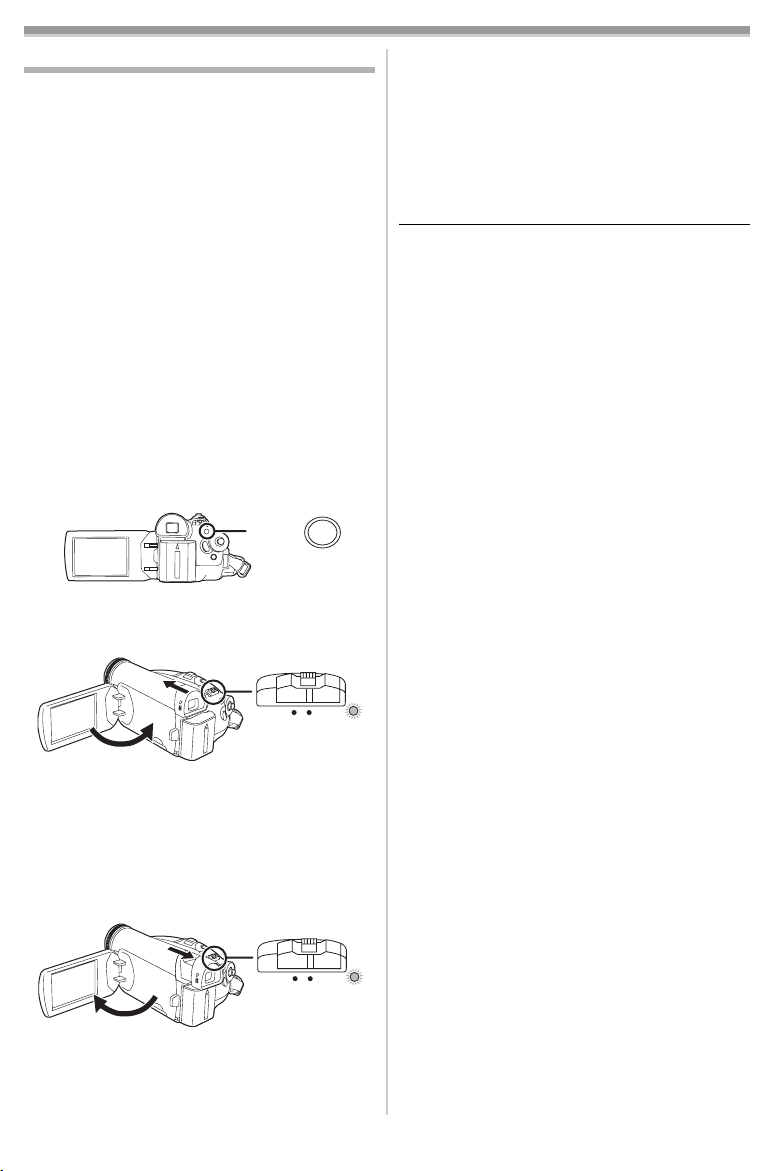
Перед началом работы
Быстрый старт
Если режим быстрого старта включен,
энергия аккумулятора продолжает
расходоваться, даже если ЖКД и
видоискатель закрыты.
Видеокамера вновь вернется в режим записи/
паузы примерно через 1,7 секунды после
того, как ЖКД или видоискатель будут снова
открыты.
≥Обратите внимание, что в режиме ожидания
быстрого старта расходуется около
половины энергии по сравнению с энергией,
расходуемой во время паузы в записи.
Использование быстрого старта сокращает
доступное время записи/воспроизведения
от аккумулятора.
≥Необходимые условия.
≥Вставлена карта или кассета, при этом
задан режим записи на пленку.
≥Вставлена карта, при этом задан режим
записи на карту.
≥Задан режим записи на карту/пленку.
1 Установите [НАСТРОЙКИ] >>
[БЫСТР. СТАРТ] >> [ВКЛ]. (
2 В то время как выключатель [OFF/ON]
установлен на [ON], закройте ЖКД и
спрячьте видоискатель.
≥Загорится зеленая лампочка, и камера
перейдет в режим ожидания быстрого
старта.
≥Видеокамера не переключится в режим
ожидания быстрого запуска при
незакрытом ЖКД и незадвинутом
видоискателе.
3 Откройте ЖКД или видоискатель.
-18-)
MENU
OFF
ON
Для отмены быстрого старта
ª
1 Установите [НАСТРОЙКИ] >>
[БЫСТР. СТАРТ] >> [ВЫКЛ]. (
≥Если в режиме ожидания быстрого старта
перевести выключатель [OFF/ON] в
положение [OFF], питание отключится.
≥Если режим ожидания продолжается более
30 мин., индикатор состояния погаснет и
камера полностью выключится.
≥Если в режиме ожидания быстрого старта
переместить переключатель режимов или
снять аккумулятор, режим быстрого старта
будет отменен и питание отключится.
≥При быстром старте камеры, когда задан
автоматический баланс белого, настройка
баланса белого может занять некоторое
время, если источник освещения снимаемой
сцены не тот, что был в предыдущей сцене.
(Однако, когда используется функция
цветного ночного видения, сохраняется
баланс белого последней отснятой сцены.)
≥Если включить питание в режиме ожидания
быстрого старта, коэффициент
трансфокационного увеличения
устанавливается 5k, а размер изображения
может отличаться от заданного перед
быстрым стартом.
≥Если [ЭНЕРГОСБЕРЕЖ] (
на [5 МИНУТ] и устройство автоматически
переходит в режим ожидания быстрого
старта, установите переключатель [OFF/ON]
в положение [OFF], затем снова в [ON].
Затем закройте ЖКД и спрячьте
видоискатель, затем снова откройте ЖКД и
вытяните видоискатель.
≥При использовании сетевого адаптера
может использоваться быстрый старт, даже
если пленка/карта памяти не вставлены.
-18-)
-50-) установлено
OFF
≥Загорится красная лампочка, и
приблизительно через 1,7 секунды после
включения камера перейдет в режим
паузы в записи.
12
LSQT1028
ON
Page 13

Перед началом работы
Установка/извлечение кассеты
1 Подключите адаптер переменного тока
или аккумулятор и включите питание.
2 Сдвиньте рычажок [OPEN/EJECT] и
откройте крышку кассетного отсека.
OPEN/
EJECT
≥Когда крышка кассетного отсека будет
полностью открыта, выдвинется наружу
держатель кассеты.
3 После этого можно установить/извлечь
кассету.
≥При установке кассеты поверните ее
нужной стороной, как показана на
рисунке, а затем прочно установите до
упора.
≥При извлечении держите кассету прямо.
4 Чтобы задвинуть держатель кассеты,
нажмите на отметку [PUSH] 1.
≥Держатель кассеты задвинется.
1
PUSH
≥Если установлена ранее записанная
кассета, примените функцию поиска
свободного места, чтобы найти место, с
которого вы хотите продолжить запись.
Если вы хотите произвести запись поверх
ранее сделанной, найдите место, с которого
вы продолжите запись.
≥Плотно закройте крышку кассетного отсека.
≥Закрывая крышку кассетного отсека,
будьте внимательны, чтобы не прищемить
что-нибудь – например, провод.
≥По окончании работы не забудьте
полностью перемотать кассету назад,
вынуть ее и положить в футляр. Храните
футляр в стоячем положении. (
-62-)
≥Если сообщение о конденсации не
отображается на ЖКД и/или видоискателе и
вы обнаружили конденсат на объективе или
корпусе камеры, не открывайте крышку
кассетного отсека, поскольку это может
привести к появлению конденсата на
видеоголовках или пленке. (
ª
Если держатель кассеты не
-59-)
выдвигается
≥Полностью закройте крышку кассетного
отсека, затем снова полностью откройте ее.
≥Проверьте, не разрядился ли аккумулятор.
≥Проверьте, не соприкасается ли крышка
кассетного отсека с ременной ручкой, как
показано ниже. Если это так, уберите
ременную ручку от крышки во время
открывания.
Предостережение:
Закрывая держатель кассеты, будьте
осторожны и смотрите, чтобы ваши
пальцы не попали под держатель.
5 Только после того как держатель
кассеты будет полностью задвинут,
закройте крышку кассетного отсека ,
нажав на метку 2.
2
Если держатель кассеты не
ª
задвигается
≥Установите выключатель [OFF/ON] на [OFF],
затем снова на [ON].
≥Проверьте, не разрядился ли аккумулятор.
13
LSQT1028
Page 14
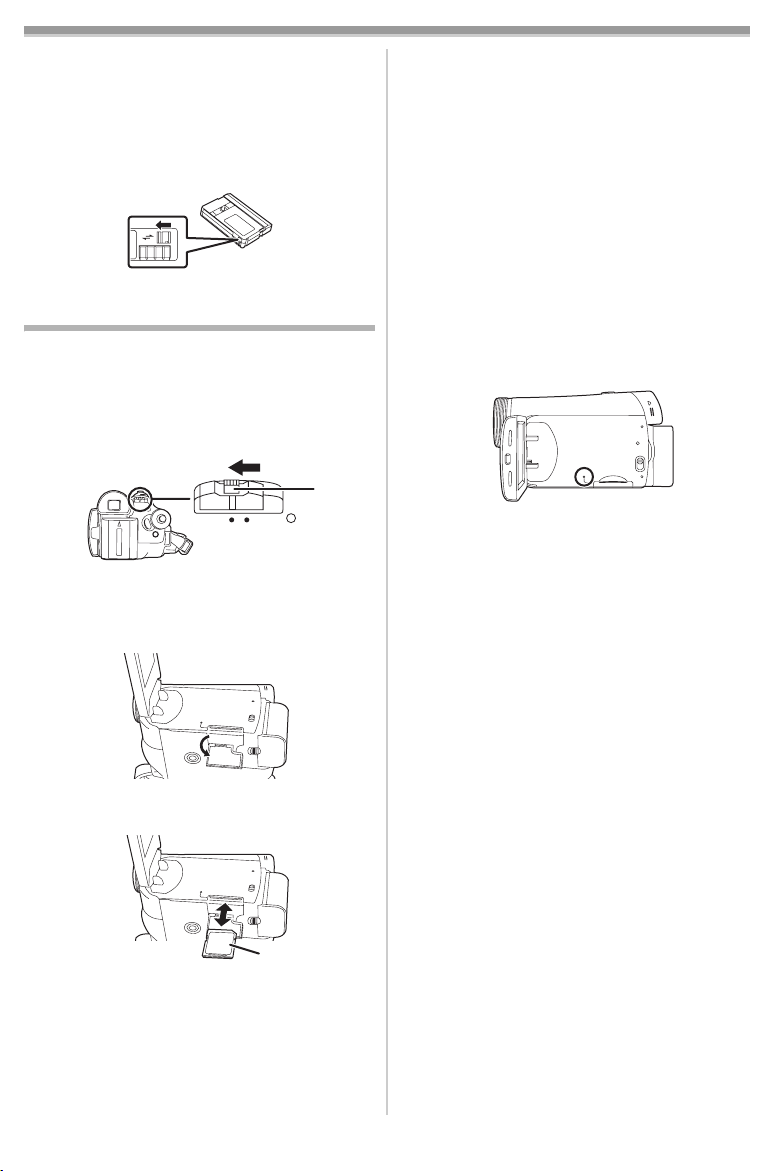
Перед началом работы
ª Защита от случайного стирания
Если шторка защиты от случайного стирания
1 сдвинута в сторону стрелочки [SAVE],
запись на кассету не может быть
произведена. Чтобы произвести запись,
передвиньте шторку защиты от случайного
стирания в сторону стрелочки [REC].
1
R E C
SAVE
Установка/изъятие карты
(только для NV-GS57 и NV-GS47)
Перед установкой/извлечением карты не
забудьте отключить питание [OFF].
≥В противном случае могут возникнуть сбои в
работе камеры или данные, сохраненные на
карту, могут быть утеряны.
1 Отключите питание 1.
1
OFF
ON
≥Убедитесь, что индикатор состояния
выключился.
2 Откройте сначала монитор ЖКД, затем
крышку гнезда карты.
3 Вставьте/извлеките карту в/из гнезда
карты.
1
≥Установите карту этикеткой 1 к себе и
задвиньте ее прямо, одним движением,
до упора.
≥Чтобы извлечь карту, откройте крышку
гнезда карты и нажмите на центр карты,
после чего достаньте ее, держа прямо.
4 Прочно закройте крышку гнезда карты.
14
LSQT1028
О карте
ª
≥Не форматируйте карту на другой
видеокамере или на ПК. От этого карта
может сделаться непригодной к
использованию.
≥Не трогайте клеммы на задней стороне
карты.
≥Данные, сохраненные на карте, могут быть
повреждены или потеряны в результате
электрических помех, статического
электричества, неисправности
видеокамеры или дефекта самой карты.
Поэтому рекомендуется сохранять важную
информацию в ПК – при помощи кабеля
USB, адаптера карты ПК и считывающезаписывающего устройства USB.
Лампочка обращения к карте
ª
≥
При обращении камеры к карте (считывании,
записи, воспроизведении, стирании и т.д.)
загорается лампочка доступа.
≥Выполнение следующих операций при
зажженной лампочке доступа может
привести к повреждению карты или
записанной информации или вызвать
неисправности в работе видеокамеры.
≥Oткрывание крышки гнезда карты и
установка или изъятие карты.
≥Задействование выключателя [OFF/ON]
или диска рабочего режима.
≥Присоединение и отсоединение батареи.
Карта памяти SD
ª
≥Емкость памяти, указанная на этикетке
карты памяти SD, соответствует общему
объему, необходимому для защиты и
управления авторскими правами, а также
имеющейся в наличии емкости основной
памяти для видеокамеры, ПК или
аналогичной аппаратуры.
О защите карты памяти SD от
ª
записи
≥Карта памяти SD имеет защиту от записи.
Если соответствующий рычажок сдвинут в
положение [LOCK], нельзя произвести
запись на карту, удалить с нее данные или
форматировать ее. Если же он отодвинут в
сторону, эти операции возможны.
Page 15
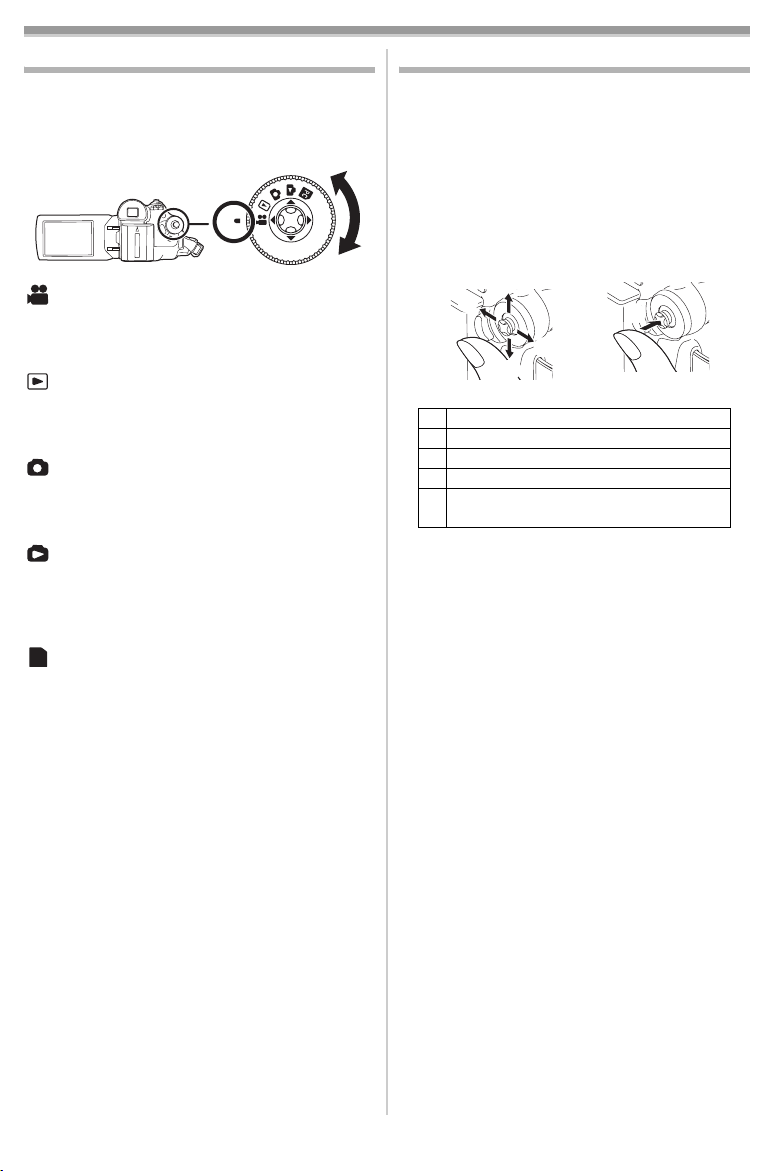
Перед началом работы
Выбор рабочего режима
Выберите предпочтительный режим
поворотом диска рабочего режима.
1 Поверните диск рабочего режима.
≥Наведите значок нужного режима на 1.
1
: РЕЖИМ ЗАПИСИ НА ПЛЕНКУ
Используется для записи изображений на
пленку (при этом можно одновременно
записывать стоп-кадры на карту).
: РЕЖИМ ВОСПРОИЗВЕДЕНИЯ С
ПЛЕНКИ
Используется для воспроизведения
записанных изображений с пленки.
: РЕЖИМ ЗАПИСИ НА КАРТУ
(только для NV-GS57 и NV-GS47)
Используется для записи стоп-кадров на
карту.
: РЕЖИМ ВОСПРОИЗВЕДЕНИЯ
ИЗОБРАЖЕНИЙ
(только для NV-GS57 и NV-GS47)
Используется для воспроизведения
стоп-кадров, сохраненных на карту.
: РЕЖИМ ПОДКЛЮЧЕНИЯ К ПК
PC
(только для NV-GS57 и NV-GS47)
Позволяет просмотреть или отредактировать
изображения, сохраненные на карту, на
экране ПК.
(См инструкции по подключению к ПК.)
Как пользоваться джойстиком
ª Основные операции, выполняемые
при помощи джойстика
Работа с экраном меню и выбор файлов
для воспроизведения на многооконном
дисплее
Передвиньте джойстик вверх, вниз, влево
или вправо, чтобы выбрать пункт или файл,
после чего нажмите на его центральную
точку, чтобы подтвердить выбор.
1
3
4
2
1 Выберите, сдвинув вверх.
2 Выберите, сдвинув вниз.
3 Выберите, сдвинув влево.
4 Выберите, сдвинув вправо.
Подтвердите выбор нажатием на
5
центр джойстика.
5
15
LSQT1028
Page 16
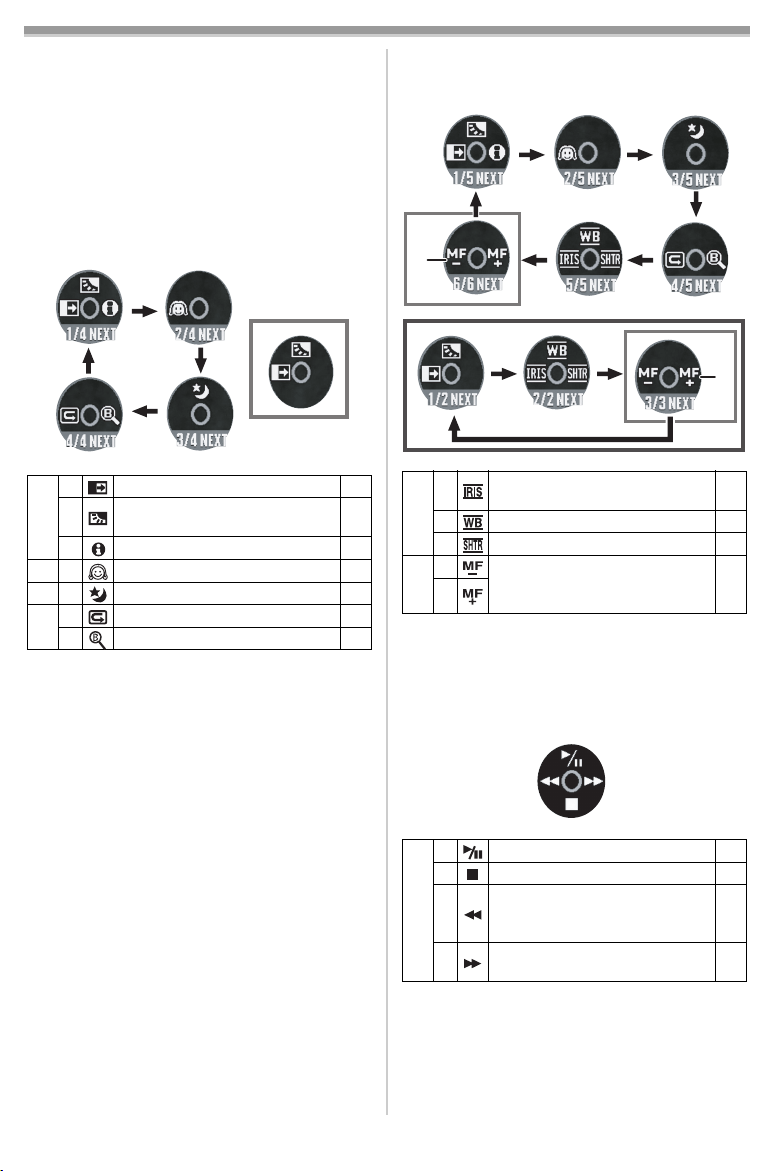
Перед началом работы
ª Джойстик и экранный дисплей
Нажмите на центр джойстика. На экране
высветятся значки. Каждый раз при нажатии
джойстика вниз происходит изменение
значка на дисплее.
(В режиме воспроизведения с пленки или с
карты памяти значки автоматически
высветятся на экране.)
1) Режим записи на пленку
(переключатель [AUTO/MANUAL/
FOCUS] установлен на [AUTO])
1
2
3
1/4
1
2/4 2
3/4 3
2
4/4
1
Растворение
Компенсация контрового
света
Режим помощи
Режим мягкого оттенка кожи
Цветное ночное видение
Проверка записи
Поиск пустого места
-30-
-29-
-17-
-30-
-29-
-25-
-25-
≥1 отображается при записи на пленку.
2) Режим записи на пленку
(переключатель [AUTO/MANUAL/
FOCUS] установлен на [MANUAL])
2
1
Значение диафрагмы или
5/5
6/6
2
3
1
2
усиления
Баланс белого
Скорость затвора
Ручная регулировка фокуса
(Если установлено на
1
[FOCUS])
≥1 отображается при записи на пленку.
≥2 отображается только тогда, когда
переключатель [AUTO/MANUAL/FOCUS]
установлен в положение [FOCUS].
3) Режим воспроизведения с пленки
2
-35-
-34-
-35-
-35-
16
LSQT1028
Воспроизведение/пауза
3
Стоп
4
2
Перемотка
(воспроизведение в
-37-
-37-
-37-
обратном направлении)
1
Быстрый поиск
(прокрутка вперед)
-37-
Page 17
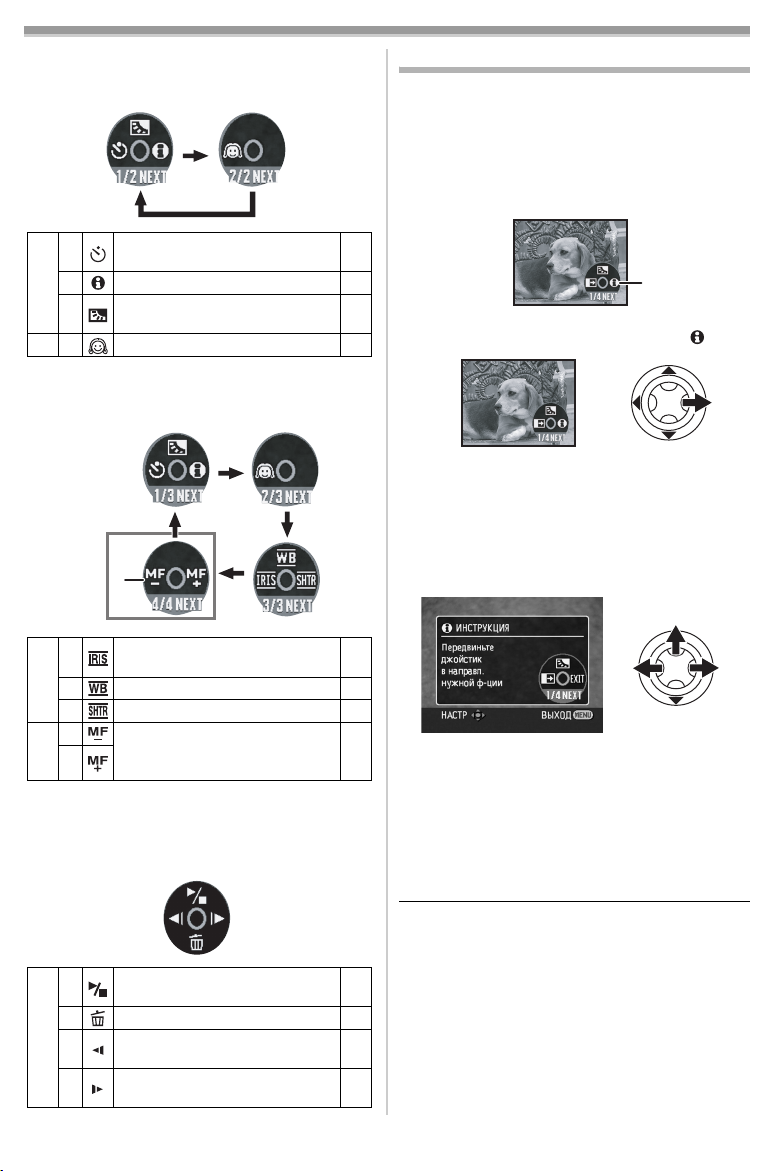
Перед началом работы
4) Режим записи на карту
(переключатель [AUTO/MANUAL/
FOCUS] установлен на [AUTO])
Запись с автоматическим
2
1 Режим помощи -17-
1/2
3
2/2 2
5) Режим записи на карту
(переключатель [AUTO/MANUAL/
FOCUS] установлен на [MANUAL])
таймером
Компенсация контрового
света
Режим мягкого оттенка кожи
1
Режим помощи
Для получения справки по функциям
выберите значок.
≥Задайте режим записи на карту/пленку.
1 Во время паузы в записи нажмите на
джойстик, чтобы на экране появился
значок. Передвигайте джойстик, пока не
появится значок 1.
-31-
-29-
2 Передвиньте джойстик вправо, чтобы
-30-
выбрать значок режима помощи [ ].
≥Режим помощи дает справку по значкам,
когда переключатель [AUTO/MANUAL/
FOCUS] установлен в положение [AUTO] в
режиме записи на пленку/карту памяти.
3 Двигайте джойстик вверх, влево или
вправо, чтобы выбрать требуемый
значок.
1
Значение диафрагмы или
2
3/3
3 Баланс белого -34-
1 Скорость затвора -35-
2 Ручная регулировка фокуса
4/4
≥1 отображается только тогда, когда
переключатель [AUTO/MANUAL/FOCUS]
установлен в положение [FOCUS].
6) Режим воспроизведения изображений
3
4 Стирание -41-
2
1
усиления
(Если установлено на
1
[FOCUS])
Показ слайдов
Пуск/остановка
Воспроизведение
предыдущего снимка
Воспроизведение
следующего снимка
-35-
-35-
-40-
-40-
-40-
≥На экране появится описание выбранного
значка.
≥При каждом передвижении джойстика
вниз изображение на экране будет
меняться.
Чтобы выйти из режима помощи
ª
Выберите значок [EXIT] или нажмите кнопку
[MENU].
≥При использовании режима помощи
функции не могут быть установленны.
17
LSQT1028
Page 18
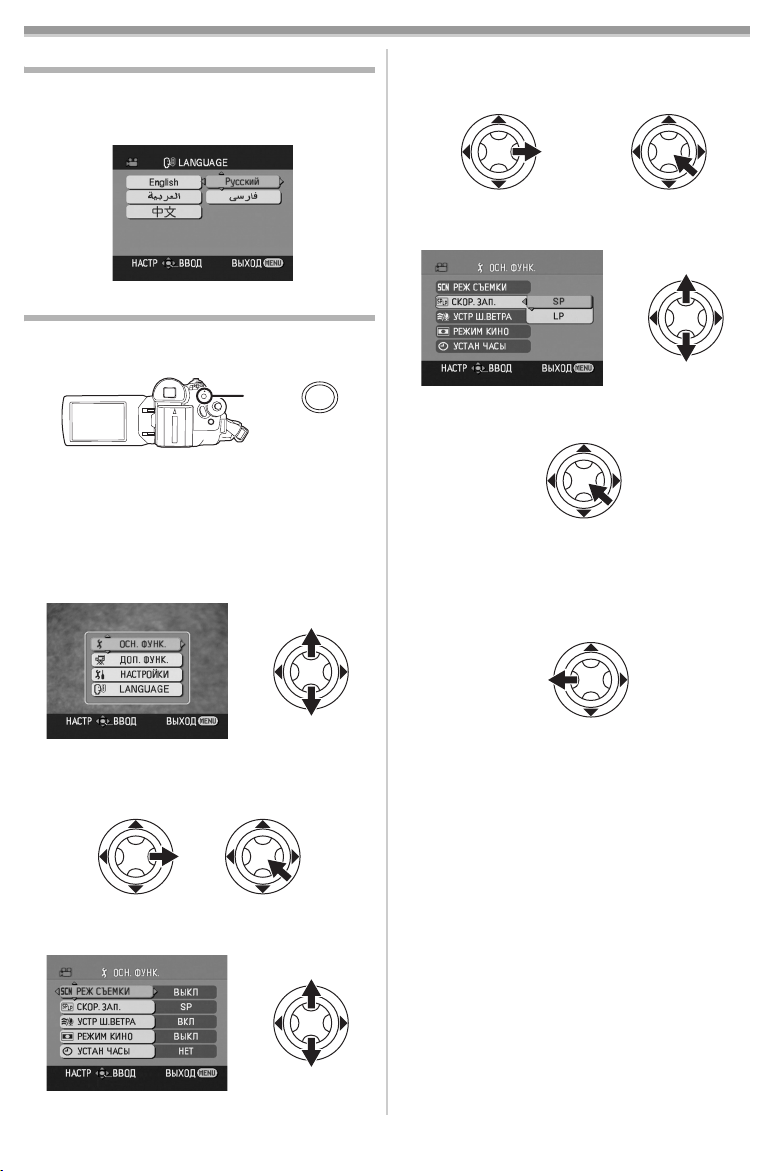
Перед началом работы
Выбор языка
Можно выбрать язык, используемый на
экранном дисплее или на экране меню.
1 Задайте [LANGUAGE] >> [Русский].
Работа с экраном меню
По каждому отдельному меню см. -48-
1 Нажмите кнопку [MENU].
MENU
≥Высветится меню, соответствующее
режиму, выбранному при помощи диска
рабочего режима.
≥Не переводите диск рабочего режима при
высвеченном меню.
2 Передвиньте джойстик вверх или вниз,
чтобы выбрать главное меню.
5 Передвиньте джойстик вправо или
нажмите на него, чтобы подтвердить
выбор.
6 Передвиньте джойстик вверх или вниз,
чтобы выбрать пункт настройки.
7 Подтвердите выбор нажатием
джойстика.
Выход из экрана меню
ª
Нажмите кнопку [MENU].
Как вернуться к предыдущему
ª
экрану
Передвиньте джойстик влево.
3 Передвиньте джойстик вправо или
нажмите на него, чтобы подтвердить
выбор.
4 Передвиньте джойстик вверх или вниз,
чтобы выбрать субменю.
18
LSQT1028
Экран меню и запись
ª
≥Во время записи на пленку или карту меню
не отображается. Во время отображения
меню запись на пленку и карту невозможна.
Page 19

Перед началом работы
ª Работа с дистанционным
управлением
NV-GS47)
Порядок изменения экрана меню такой же,
как при использовании кнопок на корпусе
камеры.
(только для NV-GS57 и
1 Нажмите кнопку [MENU].
2 Выберите пункт меню.
≥Используйте кнопки направления
(3, 2, 1, 4) и кнопку [ENTER], вместо
джойстика на корпусе камеры.
3 Нажатием кнопки [MENU] выйдите из
экрана меню.
Настройка монитора ЖКД/
видоискателя
ª Настройка яркости и цветовой
насыщенности
Задать [НАСТРОЙКИ] >> [НАСТР. ЖКД]
1
или [НАСТР EVF] >> [ДА].
2 Передвинуть джойстик вверх или вниз,
чтобы выбрать пункт, подлежащий
настройке.
[НАСТР. ЖКД]
: Яркость монитора ЖКД
: Цветовая насыщенность монитора
ЖКД
[НАСТР EVF]
: Яркость видоискателя
EVF
3 Двигая джойстик влево или вправо,
отрегулируйте яркость через шкальный
индикатор.
4 Завершите настройку, нажав на кнопку
[MENU] или на джойстик.
≥Когда монитор ЖКД повернут на 180° в
сторону объектива, его яркость нельзя
настроить.
≥Чтобы настроить яркость видоискателя,
закройте монитор ЖКД и вытяните
видоискатель, чтобы включить его.
≥Данные настройки не повлияют на
записываемые при этом изображения.
≥При настройке цветовой насыщенности
монитора ЖКД также автоматически
изменяется цветовая насыщенность
видоискателя. (только для NV-GS57)
LSQT1028
19
Page 20

Перед началом работы
Работа с дистанционным
управлением
NV-GS47)
Дистанционное управление
ª
Поставляемое в комплекте дистанционное
управление позволяет управлять почти всеми
регулируемыми функциями данной камеры.
(1) Кнопка вывода информации на экран
[EXT DISPLAY]
Кнопка даты/времени [DATE/TIME] -48-
(2)
(3)
Кнопка дублирования звука
[AUDIO DUB]
Кнопка записи [¥REC] -46-
(4)
Кнопки направления [3, 2, 1, 4] -19-
(5)
(только для NV-GS57 и
(1)
(2)
-40-
-47-
(3)
(4)
(5)
(7)
(10)
(11)
(12)
(13)
(10)
Кнопка фотоснимка [PHOTO SHOT] ¢
(11) Кнопка перемотки/воспроизведения в
(14)
(15)
(16)
(17)
обратном направлении [6]
(12) Кнопка паузы [;]
(13) Кнопка стоп [∫]
(14) Кнопка пуска/остановки записи
[START/STOP] ¢
(15) Кнопка воспроизведения [PLAY 1]
(16) Кнопка прокрутки вперед/
ускоренного воспроизведения [5]
(17) Кнопка ввода [ENTER] -19-
¢ означает, что эти кнопки действуют так
же, как соответствующие кнопки на корпусе
видеокамеры.
Установка батарейки-таблетки
ª
Перед началом работы с пультом дист. упр-я
установите в него поставляемую в комплекте
батарейку-таблетку.
1 Нажав на упор 1, выдвиньте держатель
батарейки.
(6)
(8)
(9)
(6)
Кнопка замедленного движения/
покадрового воспроизведения [E, D]
(E: назад, D: вперед)
Кнопка увеличения/громкости
(7)
-38-
[ZOOM/VOL] ¢
(8) Кнопка поиска [VAR SEARCH] -39-
Кнопка меню [MENU] ¢ -19-
(9)
20
LSQT1028
1
2 Вложите батарейку-таблетку меткой (i)
вверх и задвиньте держатель батарейки.
Page 21
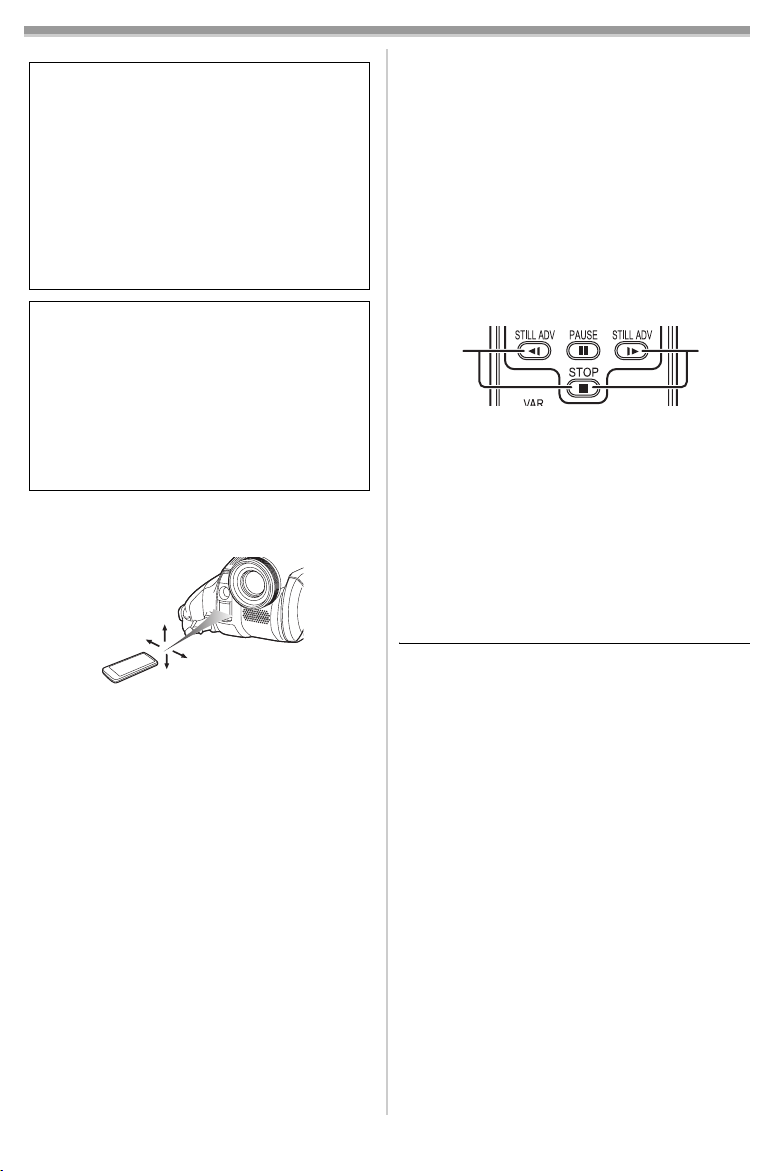
Перед началом работы
Осторожно!
В случае, если батарейка заменена
неправильно, существует опасность
взрыва. Заменяйте её только на
аналогичную батарейку или батарейку
подобного типа, в соответствии с
рекомендацией фирмы-изготовителя
оборудования. Выбрасывайте
использованные батарейки в
соответствии с инструкциями
фирмы-производителя.
Предостережение
Существует риск возгорания, взрыва и
ожогов. Нельзя перезаряжать,
разбирать, нагревать до 100 xC или
сжигать. Держать батарейку-таблетку
вдали от детей. Никогда не класть
батарейку-таблетку в рот. В случае
проглатывания немедленно обратитесь к
врачу.
ª Рабочий диапазон дистанционного
управления
Выбор режима дистанционного
ª
управления
Если одновременно используются 2 камеры,
настройте одну камеру и соотв. пульт на
режим [VCR1], вторую камеру и пульт – на
[VCR2]. Это позволит избежать
интерференции между двумя камерами и их
пультами. (Установка по умолчанию - [VCR1].
При замене батарейки-таблетки настройка
установится по умолчанию - [VCR1].)
1 Настройка камеры:
Задать [НАСТРОЙКИ] >> [ДУ] >> [VCR1]
или [VCR2].
2 Настройка дист. упр-я:
2 1
[VCR1]:
Нажмите [D] и [∫] одновременно. 1
[VCR2]:
Нажмите [E] и [∫] одновременно. 2
О батарейке-таблетке
ª
≥Когда заряд батарейки-таблетки кончается,
следует заменить её новой батарейкой
CR2025 (Обычно батарейки хватает
примерно на 1 год, однако это зависит от
частоты использования).
≥Беречь батарейку-таблетку от детей.
≥Расстояние между пультом дист. упр-я и
камерой: не более 5 м
Допустимый угол наклона: ок. 15o вверх,
вниз, влево и вправо
≥Если установленные рабочие режимы
камеры и дист. упр-я не соответствуют друг
другу, высветится надпись “REMOTE” Если
дист. упр-е используется в первый раз после
включения камеры, высветится надпись
“ПРОВЕРИТЬ ДИСТАНЦИОННЫЙ РЕЖИМ”
-53-). Работа невозможна. Настройте
(
камеру и пульт дист. упр-я на один рабочий
режим.
≥Дистанционное управление предназначено
для работы в помещении. Снаружи или при
сильном освещении видеокамера может
плохо работать даже в указанных
диапазонах.
21
LSQT1028
Page 22

Перед началом работы
Запись со встроенной
светодиодной подсветкой
(только для NV-GS57)
Режим усиления работает совместно со
встроенной светодиодной подсветкой и
служит для усиления яркости света и
естественных цветов сцены.
1 Нажать кнопку [LIGHT]. 1
LIGHT
≥Зажжется встроенная светодиодная
подсветка и активируется режим
усиления.
≥Режим усиления дает большую яркость,
чем когда включена только светодиодная
подсветка, однако могут появиться
фантомные изображения.
2 Нажмите кнопку [LIGHT]. 2
≥Режим усиления отключится.
≥Используйте этот режим для удаления
фантомных изображений.
3 Нажмите кнопку [LIGHT]. 3
≥Светодиодная подсветка выключится.
≥При повторном нажатии кнопки [LIGHT]
произойдет возврат к 1.
1
≥Если светодиодная подсветка используется
с прикрепленным преобразовательным
объективом, на экране возникает легкий
эффект виньетирования (потемнение по
краям).
≥Одновременное использование Функция
цветного ночного видения сделает сцену
еще более яркой.
≥Светодиодная подсветк позволяет легко
осветить объекты, снимаемые в слабо
освещенных местах. Рекомендуем также
использовать ее в хорошо освещенных
местах для получения высококачественных
изображений.
+
2
3
≥Объект съемки должен находиться в
пределах 1,5 метров от видеокамеры.
≥Использование светодиодной подсветки
сокращает время работы аккумулятора.
≥Установить светодиодную подсветку на
выкл., если она не используется.
≥Не смотреть прямо на свет.
22
LSQT1028
Page 23

Режим записи
Режим записи
Проверка перед записью
Перед съемкой важного события – например,
свадьбы – произведите пробную запись и
проверьте описанные далее моменты, чтобы
убедиться, что запись изображения и звука
работает исправно и что вы умеете работать
с видеокамерой.
Как держать видеокамеру
ª
1)
2)
3)
1) Держите видеокамеру двумя руками.
2) Проденьте руку через ременную ручку.
3) Не закрывайте руками микрофоны и
датчики.
4) Держите локти прижатыми к телу.
5) Слегка раздвиньте ноги.
≥При съемке под открытым небом
старайтесь, чтобы солнечный свет был как
можно дальше на заднем фоне. Если объект
освещен сзади, его записанное
изображение получится темным.
4)
5)
Контрольные точки
ª
≥Снимите крышку объектива. (-7-)
(Если включить питание при надетой на
объектив крышке, могут возникнуть сбои в
работе автоматической настройки баланса
белого. Включать видеокамеру только
после снятия крышки с объектива.)
≥Регуляция ременной ручки (
≥Откройте ЖКД или видоискатель
(Невозможно начать запись, если закрыт
ЖКД и сложен видоискатель, однако, если
во время записи будет закрыт ЖКД и
сложен видоискатель, питание не будет
отключено, пока запись не будет
остановлена.)
≥Настройка монитора ЖКД/видоискателя
-19-)
(
≥Питание (
≥Установка кассеты/карты (
≥Настройка даты/времени (
≥Приведение в рабочую готовность пульта
дист. упр-я. (только для NV-GS57 и
NV-GS47) (
≥Выбор режима SP/LP (
Об автоматическом режиме
ª
≥Установите переключатель [AUTO/MANUAL/
FOCUS] на [AUTO]. Фокусировка и цветовой
баланс (баланс белого) будут настраиваться
автоматически.
≥Автоматическая настройка баланса
≥Автофокус: -64-
≥В зависимости от яркости снимаемого
объекта, диафрагма и скорость затвора
выбираются автоматически для получения
наилучшей яркости. (Когда установлено в
режим записи на пленку: Максимальная
скорость затвора составляет 1/250.)
≥В некоторых случаях фокусировка и
цветовой баланс не могут быть настроены
автоматически (это зависит от сцены и от
типа освещения). В таких случаях они
настраиваются вручную.
белого:
-8-)
-20-)
-64-
-7-)
-13-, -14-)
-10-)
-24-)
AUTO
MANUAL
FOCUS
≥Настройка режима сцены (
≥Настройка баланса белого (
≥Настройка скорости затвора (
≥Настройка значения диафрагмы/усиления
-35-)
(
≥Настройка фокуса (
-33-)
-34-)
-35-)
-35-)
23
LSQT1028
Page 24

Режим записи
ª Режим записи
Вы можете выбрать режим записи на пленку.
≥Для записи на пленку выберите режим
записи/воспроизведения.
1 Задать [ОСН. ФУНК.] или [ДОП. ФУНК.] >>
[СКОР. ЗАП.] >> [SP] или [LP].
Если выбрать режим LP, время записи
увеличится в 1,5 раза по сравнению с
режимом SP, однако некоторые функции не
будут работать.
≥Важную съемку рекомендуется производить
в режиме SP.
≥Для оптимального раскрытия возможностей
режима LP рекомендуем использовать
кассеты Panasonic с отметкой “режим LP”.
≥К изображению, записанному в режиме LP,
впоследствии нельзя будет добавить звук.
-47-)
(
≥В режиме LP качество изображения не
будет ниже, по сравнению с режимом SP,
однако при воспроизведении изображения
могут возникнуть мозаичные помехи или
некоторые функции могут стать
нерабочими, например.
≥Воспроизведение на другом цифровом
видео-оборудовании или цифровом
видео-оборудовании, не имеющем
режима LP
≥Воспроизведение изображения,
записанного в режиме LP на другом
цифровом видео-оборудовании
≥Замедленное/покадровое
воспроизведение
Запись на пленку
Снимите крышку объектива. (-7-)
(Если включить питание при надетой на
объектив крышке, могут возникнуть сбои в
работе автоматической настройки баланса
белого. Включать видеокамеру только после
снятия крышки с объектива.)
≥Задайте режим записи на пленку.
1 Чтобы начать запись, нажмите на кнопку
пуска/остановки записи.
2 Чтобы приостановить запись, снова
нажмите на кнопку пуска/остановки
записи.
;
24
LSQT1028
≥О времени записи на пленку см (
≥Сделайте проверку записи (
-9-).
-25-), чтобы
убедиться, что изображение записано
должным образом.
≥Найти конец предыдущей записи можно при
помощи функции поиска пустого места
-25-).
(
≥Если при дублировании звука необходимо
сохранить оригинальную звукозапись (
-47-),
для съемки фотографий установите [ДОП.
ФУНК.] >> [АУДИО ЗАП.] >> [12бит].
Page 25

Режим записи
R0:30
0h00m10s00f
100
.3
ª Информация, отражающаяся на
экране дисплея в режиме записи на
пленку
1)
0h00m10s00f
0h00m10s00f
R0:30
R0:30
2)
3)
0.3
M
0.3
M
100
100
4)
5)
6)
1) Как долго идет запись
2) Сколько осталось места на пленке
3) Размер стоп-кадра
4) Индикация карты памяти (
-52-)
5) Сколько можно сохранить стоп-кадров
(если нельзя сохранить стоп-кадры,
мигает красным цветом).
6) Качество стоп-кадров
Об указании на экране оставшегося
ª
свободного места
≥Время, оставшееся до конца пленки,
указывается в минутах. (Когда остается
менее 3 минут, индикатор начинает мигать.)
≥Если запись занимает 15 секунд или менее,
оставшееся свободное место может не
высвечиваться или указываться неточно.
≥В отдельных случаях указанное на экране
оставшееся свободное место может быть на
2 или 3 минуты короче, чем на самом деле.
Проверка записи
Просматриваются последние 2 до 3 секунды
записанного изображения. После проверки
камера сделает паузу в записи.
≥Задайте режим записи на пленку.
1 Во время паузы в записи нажмите на
джойстик, чтобы на экране появился
значок. Передвигайте джойстик, пока не
появится значок 1.
2 Передвиньте джойстик влево, чтобы
выбрать функцию проверки записи,
обозначаемую значком [ ].
Функция поиска пустого места
Позволяет найти окончание предыдущей
записи (начало неиспользованной части
пленки). После окончания поиска функция
поиска свободного места отключается и
камера переходит в состояние паузы в
режиме записи.
≥Задайте режим записи на пленку.
1 Во время паузы в записи нажмите на
джойстик, чтобы на экране появился
значок. Передвигайте джойстик, пока не
появится значок 1.
2 Передвиньте джойстик вправо, чтобы
выбрать значок поиска пустого места
[].
1
3 Когда появится сообщение о
подтверждении, выберите [ДА] и
нажмите на центр джойстика.
Прерывание поиска свободного
ª
места
Передвиньте джойстик вниз и выберите
значок [∫].
≥Если на кассете нет свободного места,
камера остановится в конце пленки.
≥Камера останавливается примерно за 1 сек.
до конца предыдущей записи. Если начать
запись с этого места, получится плавный
переход от предыдущей записи.
1
≥На экране видеокамеры высвечивается
сообщение [ПРОВЕРКА ЗАПИСИ
НАЧАТА].
25
LSQT1028
Page 26

Режим записи
Запись стоп-кадра на пленку
(Фотоснимок) (только для NV-GS27)
С объектива видеокамеры могут быть
записаны стоп-кадры.
≥Задайте режим записи на пленку.
1 Нажмите кнопку [PHOTO SHOT] в
режиме паузы в записи.
PHOTO
SHOT
≥В течение ок. 7 сек. будет идти запись
стоп-кадра, после чего камера вернется в
режим паузы в записи.
≥Задав последовательно [ДОП. ФУНК.] >>
[ЭФФ ЗАТВОР] >> [ВКЛ], можно добавить к
записи изображение и звук, имитирующие
щелчок затвора.
≥Качество изображения на фотоснимке
будет несколько ниже, по сравнению с
остальной записью.
Непрерывная фотосъемка
ª
Если последовательно набрать [ДОП. ФУНК.]
>> [ЭФФ ЗАТВОР] >> [ВКЛ] и удерживать
нажатой кнопку [PHOTO SHOT], видеокамера
будет продолжать снимать стоп-кадры с
интервалом в 0,7 сек., пока вы не отпустите
кнопку.
≥Экран мигает, и одновременно
записывается звук щелкающего затвора.
Запись стоп-кадров на карту при
одновременной записи
изображения на пленку
(только для NV-GS57 и NV-GS47)
Можно записать стоп-кадры во время записи
изображения на пленку.
≥Задайте режим записи на пленку.
1 Записывая изображение на пленку,
нажмите до конца кнопку [PHOTO SHOT].
PHOTO
SHOT
≥О том, сколько стоп-кадров может быть
записано на карту, см
≥При записи снимков на карту кнопка
начала/остановки записи становится
нерабочей.
≥Вы можете выбрать качество изображения
для записываемых стоп-кадров. (
≥Для более высокого качества
записываемых стоп-кадров рекомендуем
использовать режим записи на карту.
≥При записи стоп-кадров, чтобы избежать
подрагивания камеры, крепко держите ее
двумя руками и прижмите локти к телу.
-67-.
-27-)
26
LSQT1028
Page 27

Запись стоп-кадров на карту
100
.3
(фотоснимки)
(только для NV-GS57 и NV-GS47)
≥Задайте режим записи на карту.
Режим записи
Информация, отражающаяся на
ª
экране дисплея в режиме записи на
карту
1)
1 Нажмите кнопку [PHOTO SHOT].
PHOTO
SHOT
ª
Как получить четкие стоп-кадры
≥Если вы держите камеру в руках, при
увеличении объекта в 4k до 10k и более
раз посредством трансфокации трудно
избежать легкого подрагивания
изображения. Лучше уменьшить увеличение
и приблизиться к объекту.
≥При записи стоп-кадров, чтобы избежать
подрагивания камеры, крепко держите ее
двумя руками и прижмите локти к телу.
≥Можно избежать подрагивания, если
использовать штатив и пульт дист. упр-я.
≥О том, сколько стоп-кадров может быть
записано на карту, см
≥Нельзя записать движущееся изображение
и звук.
≥При записи информации на карту не
трогайте диск рабочего режима.
≥Когда горит лампочка доступа, нельзя
вставлять или извлекать карту.
≥Другое оборудование может запортить или
не воспроизвести данные, записанные на
данной видеокамере.
≥Если задать последовательно [КАЧЕСТВО]
>> [ ], при воспроизведении изображения
могут возникнуть мозаичные помехи – это
зависит от содержания кадра.
-67-.
100
100
0.3
M
0.3
M
2)
3)
4)
1) Размер стоп-кадра
2) Индикация карты памяти (
-52-)
3) Сколько можно сохранить стоп-кадров
(Если нельзя сохранить стоп-кадры,
мигает красный огонек.)
4) Качество стоп-кадров
Выбор качества изображения для
ª
фотоснимков
Задайте [ОСН. ФУНК.] >> [КАЧЕСТВО] >>
1
выберите нужное качество
изображения.
[ ]: Высокое качество
[ ]: Обычное качество
≥Также можно изменить качество
изображения, задав [ДОП. ФУНК.] >>
[КАЧЕСТВО] в режиме записи на пленку.
Запись с эффектом щелчка затвора
ª
Можно добавить к записи звук,
изображающий щелчок затвора.
1 Задать последовательно [ДОП. ФУНК.]
>> [ЭФФ ЗАТВОР] >> [ВКЛ].
27
LSQT1028
Page 28

Режим записи
Функция наезда/отъезда камеры
Можно выполнить оптическое увеличение до
30k.
≥Задайте режим записи на карту/пленку
1 Для дальнего плана (отъезд):
Передвиньте рычажок [W/T] в сторону [W].
Для крупного плана (наезд):
Передвиньте рычажок [W/T] в сторону [T].
/ VOL
W
T
1t t WT1t W
T
5t t W T5t WT
1010t t W T10t WT
Регуляция скорости трансфокации
ª
≥Передвинув рычажок [W/T] в сторону до
упора, можно приблизить или отодвинуть
объекты съемки в 1k до 30k за 3,5 сек.
≥Скорость трансфокации зависит от того,
насколько сдвинут рычажок [W/T].
≥При работе с обычным пультом дист.
(только для NV-GS57 и NV-GS47)
Использование функции
ª
направленного микрофона
Микрофон сблокирован с трансфокатором и
захватывает только дальние звуки при
съемке телеобъективом или только близкие
при съемке широкоугольным объективом.
≥Задайте режим записи на пленку.
1 Задать последовательно [ДОП. ФУНК.]
>> [ЗУМ МИКР.] >> [ВКЛ].
ZOOM
≥Если во время наезда камеры вы держите
ее в руках, лучше использовать функцию
стабилизатора изображения.
≥При наведении на отдаленный объект более
четкая фокусировка получается, если
объект съемки находится в 1,3 м.
≥При высокой скорости наезда фокусировка
может быть затруднена.
≥При увеличении в 1k камера может
сфокусироваться на объекте, находящемся
прибл. в 2 см от объектива.
Функция цифрового увеличения
ª
При трансфокационном увеличении более чем
в 30
k
задействуется функция цифрового
увеличения. Эта функция позволяет выбрать
50k
или
увеличение
1000k
1 Задайте последовательно [ДОП. ФУНК.]
>> [ЦИФР. ЗУМ] >> [50k] или [1000k].
5050t t WT50t W
T
[ВЫКЛ]: Только оптическое увеличение
(до 30k)
[50k]: До 50k
[1000k]: До 1000k
≥Чем больше цифровое увеличение, тем
ниже качество изображения.
≥В режиме записи на карту функция
цифрового увеличенияне может
использоваться.
28
LSQT1028
Запись собственного
изображения
Вы можете снять самого себя, следя за
монитором ЖКД. Можете снять других людей,
одновременно показывая им изображение.
Изображение будет горизонтально
перевернутым, как в зеркале. (Однако это не
повлияет на сделанную запись.)
≥Чтобы видеть картинку во время записи,
вытяните видоискатель.
1 Поверните монитор ЖКД в сторону
объектива.
≥На экране видоискателя появляется
вертикально ориентированное
изображение, это нормально и не является
признаком неисправности.
≥Если монитор ЖКД повернут в сторону
объектива, иконка не будет высвечиваться,
даже если нажать на центр джойстика.
Page 29

Режим записи
Функция компенсации контрового
света
Благодаря этой функции освещенные сзади
предметы не получаются темными.
≥Задайте режим записи на карту/пленку.
1 Нажмите на джойстик, чтобы на экране
появился значок. Передвигайте
джойстик вниз, пока не появится значок
1.
2 Передвиньте джойстик вверх, чтобы
выбрать функцию компенсации
контрового света - значок [ ].
ª
≥На экране видеокамеры высвечивается
сообщение [КОМП. КОНТР. СВЕТА ВКЛ.].
≥Изображение на экране станет ярче.
Возврат к обычной записи
ª
Снова выбрать значок [ ].
≥На экране видеокамеры высвечивается
сообщение [КОМП. КОНТР. СВЕТА ВЫКЛ.].
≥При выключении питания или
использовании диска рабочего режима
компенсация контрового света отменяется.
1
Функция цветного ночного
видения
Данные функции позволяют произвести
цветную съемку в темных местах, выделив
объекты на фоне заднего плана.
Установите камеру на штатив, во избежание
вибраций.
≥Можно использовать только ручную
фокусировку.
≥Снятая сцена выглядит так, будто
отдельные кадры были потеряны.
Функция цветного ночного видения
Позволяет получать яркое цветное
изображение, снимая в темных местах.
≥Задайте режим записи на пленку.
1 Нажмите на джойстик, чтобы на экране
появился значок. Передвигайте
джойстик вниз, пока не появится значок
1.
2 Передвиньте джойстик вверх, чтобы
выбрать функцию цветного ночного
видения - значок [ ].
1
≥На экране видеокамеры высвечивается
сообщение [ЦВЕТН. НОЧН. СЪЕМКА
ВКЛ.].
≥Каждое нажатие вверх переключает
режим.
OFF # Функция цветного ночного
видения # OFF
Отмена функции цветного ночного
ª
видения
Снова выбрать значок [ ].
≥На экране видеокамеры появляется значок
[ЦВЕТН. НОЧН. СЪЕМКА ВЫКЛ.].
≥Если экран был настроен в ярко
освещенном месте, он может на короткое
время стать белесым.
≥Функция цветного ночного видения
увеличивает время зарядки сигнала ПЗС до
25k раз по сравнению с обычным временем,
так что темные сцены, невидимые для
невооруженного глаза, могут записываться
ярко. По этой причине могут быть видны
яркие точки, которых обычно не видно. Это
не говорит о неисправности.
≥При выключении питания или диска
рабочего режима функция цветного ночного
видения отменяется.
LSQT1028
29
Page 30

Режим записи
B
Режим мягкого оттенка кожи
Позволяет получить более мягкий оттенок
кожи. Особенно эффективен при съемке
человека по пояс.
≥Задайте режим записи на карту/пленку.
1 Нажмите на джойстик, чтобы на экране
появился значок. Передвигайте
джойстик, пока не появится значок 1.
2
Передвиньте джойстик влево, чтобы
выбрать значок мягких оттенков кожи [ ].
1
≥На экране видеокамеры высвечивается
сообщение [СМЯГЧ. ТЕЛ. ЦВЕТА ВКЛ.].
Отмена режима мягкого оттенка кожи
ª
Снова выбрать значок [ ].
≥На экране видеокамеры высвечивается
сообщение [СМЯГЧ. ТЕЛ. ЦВЕТА ВЫКЛ.].
≥Если цвет фона или чего-либо другого в
кадре близок к телесному, эти цвета также
будут смягчены.
≥При недостаточной яркости эффект может
быть слабым.
Функция растворения/проявки
Проявка
Изображение и звук постепенно появляются.
Растворение
Изображение и звук постепенно исчезают.
≥Задайте режим записи на пленку.
1 Нажмите на джойстик, чтобы на экране
появился значок. Передвигайте
джойстик вниз, пока не появится значок
1.
2 Передвиньте джойстик влево, чтобы
выбрать функцию растворения/проявки
– значок [ ].
Начало записи. (проявка)
В начале записи изображение/звук
полностью отсутствует, а затем постепенно
появляется.
Пауза в записи. (растворение)
Изображение/звук постепенно исчезнут.
После их полного исчезновения запись
остановится.
Отмена функции растворения/
ª
проявки
Снова выбрать значок [ ].
≥На экране видеокамеры высвечивается
сообщение [ЗАТЕМНЕНИЕ ВЫКЛ.].
Выбор цвета растворения/проявки
ª
Можно выбрать цвет, из которого возникают
и в котором исчезают изображения.
1 Задать [ДОП. ФУНК.] >> [УГАС. ЦВЕТ.] >>
[БЕЛЫЙ] или [ЧЕРНЫЙ].
≥Когда выбрана функция проявки/
растворения, в начале съемки для
появления изображения требуется
несколько секунд. Также требуется
несколько секунд для приостановки записи.
B
≥На экране видеокамеры высвечивается
сообщение [ЗАТЕМНЕНИЕ ВКЛ.].
1
3 Нажмите кнопку начала/остановки
записи.
30
LSQT1028
Page 31

Режим записи
Функция снижения шума ветра
Служит для уменьшения шума ветра,
попадающего в микрофон при записи.
≥Задайте режим записи на пленку.
1 Задать последовательно [ОСН. ФУНК.]
>> [УСТР Ш.ВЕТРА] >> [ВКЛ].
Отмена функции снижения шума
ª
ветра
Задать последовательно [ОСН. ФУНК.] >>
[УСТР Ш.ВЕТРА] >> [ВЫКЛ].
≥Начальная настройка [ВКЛ]
≥Действие функции зависит от силы ветра.
(При сильном ветре функция может вызвать
ослабление стереоэффекта. Когда ветер
ослабевает, стереоэффект
восстанавливается.)
Запись с автоматическим
таймером
NV-GS47)
При записи стоп-кадров на карту можно
использовать таймер.
≥Задайте режим записи на карту.
1 Нажмите на джойстик, чтобы на экране
появился значок. Передвигайте
джойстик, пока не появится значок 1.
2 Передвиньте джойстик влево, чтобы
выбрать функцию автоматического
таймера, обозначаемую значком [ ].
≥На экране видеокамеры высвечивается
сообщение [АВТОТАЙМЕР ВКЛ.].
3 Нажмите кнопку [PHOTO SHOT].
(только для NV-GS57 и
1
Остановка таймера до конца записи
ª
Нажмите кнопку [MENU].
≥При отключении питания или использовании
диска рабочего режима функция ожидания
автоматического таймера отменяется.
≥При настройке на постоянную фотосъемку
будет записано максимально возможное
число снимков.
Запись изображений для
широкоэкранных телевизоров
Данная функция позволяет записать
изображение, совместимое с
широкоэкранными телевизорами.
Функция “кино”
Изображение записывается с черными
полосами вдоль верха и низа экрана и то.
напоминает проекцию на киноэкране.
≥Задайте режим записи на пленку.
1 Задать последовательно [ОСН. ФУНК.]
>> [РЕЖИМ КИНО] >> [ВКЛ].
ª
Отмена функций “кино”
Задать последовательно [ОСН. ФУНК.] >>
[РЕЖИМ КИНО] >> [ВЫКЛ].
≥Воспроизведение изображений зависит от
типа подключенного телевизора. См.
инструкцию по эксплуатации вашего
телевизора.
≥Данная функция не расширяет
динамический диапазон съемки.
≥При выводе изображения на телевизионный
экран указание даты/времени может в
некоторых случаях стираться.
≥Качество изображения может ухудшиться, в
зависимости от телевизора.
≥Если импортировать изображение “кино” в
ПК, оно не всегда может быть отображено
корректно – это зависит от используемых
программ.
PHOTO
SHOT
≥В течение ок. 10 сек. будет мигать
лампочка записи и значок [ ], после чего
начнется съемка. По окончании съемки
автоматический- таймер будет выключен.
31
LSQT1028
Page 32

Режим записи
Функция стабилизации
изображения
Служит для уменьшения тряски
изображения, вызванной дрожанием рук при
съемке.
≥Задайте режим записи на пленку.
1 Задать последовательно [ДОП. ФУНК.]
>> [SIS] >> [ВКЛ].
Отмена функции стабилизации
ª
изображения
Задать последовательно [ДОП. ФУНК.] >>
[SIS] >> [ВЫКЛ].
≥При использовании штатива рекомендуется
отключить стабилизатор изображения.
≥При флуоресцентном освещении яркость
изображения может измениться или цвета
могут казаться неестественными.
≥При использовании Функция цветного
ночного видения функция стабилизации
изображения не работает. В этих случаях
мигает значок [[].
≥Работа стабилизатора изображения может
быть нарушена в следующих случаях.
≥Если используется цифровое увеличение
≥Если используется преобразовательный
объектив
≥Если съемка производится в очень
темном месте
≥Если камера сильно дрожит
≥Если камера следит за движением
объекта
Непрерывная фотосъемка
(только для NV-GS57 и NV-GS47)
В данном режиме стоп-кадры снимаются
один за другим, через определенные
промежутки времени.
≥Задайте режим записи на карту.
1 Задать последовательно [ДОП. ФУНК.]
>> [СКОР СЪЕМКА] >> [ВКЛ].
2 Нажмите и придержите кнопку
[PHOTO SHOT].
PHOTO
SHOT
Чтобы остановить непрерывную
ª
фотосъемку
Отпустите кнопку [PHOTO SHOT].
≥Камера снимает до 10 стоп-кадров с
интервалом в 0,5 сек.
≥Еще один стоп-кадр может быть записан
после того, как вы отпустите кнопку
[PHOTO SHOT].
≥Если установлен автоматический таймер,
камера запишет до 10 снимков в
непрерывном режиме.
≥Интервалы между снимками могут
увеличиться. Это зависит от карты.
Рекомендуем использовать карту памяти
Panasonic SD.
≥При использовании карты,
форматированной на другом оборудовании,
или карты, запись на которую
производилась и стиралась несколько раз,
интервалы между снимками могут
увеличиться. В этом случае сохраните
важную информацию на ПК и форматируйте
карту на данной видеокамере.
32
LSQT1028
Page 33

Режим записи
Съемка в различных ситуациях
(Режим сцены)
В данном режиме автоматически выбираются
оптимальные значения скорости затвора и
ширины диафрагмы, в зависимости от
ситуации.
≥Задайте режим записи на карту/пленку.
1 Установите переключатель [AUTO/
MANUAL/FOCUS] на [MANUAL].
AUTO
MANUAL
FOCUS
2 Выберите последовательно
[ОСН. ФУНК.] >> [РЕЖ СЪЕМКИ] >>
нужный режим.
1) 2)
3)
5)
1) [5] Режим “Спорт”
≥Позволяет запечатлеть момент или
моменты быстрого движения –
например, спортивных состязаний
2) [ ] Режим “Портрет”
≥Позволяет выделить людей на фоне
заднего плана
3) [ ] Режим “Слабое освещение”
≥Позволяет заснять темные сцены так,
чтобы они выглядели ярче
4) [ ] Режим “Прожектор”
≥Позволяет выхватить из темноты
отдельные объекты на вечеринке или в
театре
5) [ ] Режим “Пляж и снег”
≥Позволяет выполнить съемку при
ослепительно-ярком свете – например,
на лыжне или на морском берегу
4)
Отмена режима сцены
ª
Задайте последовательно [ОСН. ФУНК.] >>
[РЕЖ СЪЕМКИ] >> [ВЫКЛ] или установите
переключатель [AUTO/MANUAL/FOCUS] на
[AUTO].
Режим “Спорт”
≥Отснятые изображения могут
воспроизводиться, не смазываясь из-за
дрожания камеры, в замедленном темпе
или с использованием пауз.
≥При обычном воспроизведении движение
изображения может выглядеть
недостаточно плавным.
≥Следует избегать съемки при свете
флуоресцентной, ртутной или натриевой
лампы, тк. цвет и яркость изображения
при воспроизведении могут меняться.
≥При съемке ярко освещенного объекта
или сильно отражающей поверхности
могут появиться вертикальные полосы
света.
≥Если освещение недостаточно, режим
“Спорт” не может быть использован. В
этом случае замигает значок [5].
≥При использовании данного режима в
помещении экран может начать мигать.
Режим “Портрет”
≥При использовании данного режима в
помещении экран может начать мигать. В
этом случае измените настройку режима
сцены на [ВЫКЛ].
Режим “Слабое освещение”
≥Слишком темные сцены не могут хорошо
получиться в записи.
Режим “Прожектор”
≥Если объект съемки слишком яркий, его
изображение может получиться белесым.
Кроме того, периметр изображения может
выйти слишком темным.
Режим “Пляж и снег”
≥Если объект съемки слишком светлый,
его изображение может получиться
белесым.
33
LSQT1028
Page 34

Режим записи
Получение естественных цветов
(Баланс белого)
При съемке некоторых сцен и при
определенном освещении автоматический
баланс белого не может обеспечить
воспроизведение естественных цветов. В
этом случае можно настроить баланс белого
вручную.
≥Задайте режим записи на карту/пленку.
1 Установите переключатель [AUTO/
MANUAL/FOCUS] на [MANUAL].
AUTO
MANUAL
FOCUS
2 Сдвиньте джойстик вверх, чтобы
выбрать значок “Баланс белого” [ ].
MNL
3 Передвиньте джойстик влево или
вправо, чтобы выбрать режим баланса
белого.
1)
1
AWB
3)
1
1) Автоматическая настройка баланса
белого [ ]
AWB
2) Режим съемки в помещении (при свете
лампы накаливания) [ ]
3) Режим съемки на открытом воздухе [ ]
4) Режим ручной настройки [ ]
2)
1
4)
1
Возврат к автоматической
ª
настройке
Передвиньте джойстик влево или вправо до
появления надписи [ ] или установите
переключатель [AUTO/MANUAL/FOCUS] на
[AUTO].
≥Если включить питание при надетой на
объектив крышке, это может вызвать сбои в
работе автоматической настройки баланса
белого. Обязательно снимите крышку
объектива, прежде чем включить
видеокамеру.
≥При одновременной настройке баланса
белого и диафрагмы/усиления первым
настраивается баланс белого.
≥При изменении условий съемки следует
перенастроить баланс белого в
соответствии с новыми условиями.
Ручная настройка баланса белого
ª
Выберите [ ] в Шаге 3 и, наблюдая белый
объект во весь экран, переместите джойстик
вверх, чтобы выбрать значок [ ].
О мигающем значке []
ª
Когда выбран режим ручной настройки
≥Мигающий значок указывает на то, что в
памяти аппарата сохранилась предыдущая
настройка баланса белого. Она остается в
памяти, пока не будет произведена новая
настройка баланса белого.
Когда баланс белого не может быть
настроен в ручном режиме
≥Баланс белого не может быть как следует
настроен вручную в темных местах. В этих
случаях используйте режим
автоматического баланса белого.
Во время настройки в ручном режиме
≥По окончании настройки значок будет
продолжать гореть.
О датчике баланса белого
ª
Датчик баланса белого выявляет тип
источника света во время съемки.
≥Не закрывайте датчик баланса белого во
время съемки, т.к. это может нарушить его
работу.
AWB
34
LSQT1028
Page 35

Режим записи
50
OPEN
OdB
Ручная настройка фокуса
Если в силу обстоятельств автофокусировка
затруднена, можно выполнить фокусировку
вручную.
≥Задайте режим записи на карту/пленку
1 Установите переключатель [AUTO/
MANUAL/FOCUS] на [MANUAL].
AUTO
MANUAL
FOCUS
2 Установите переключатель [AUTO/
MANUAL/FOCUS] на [FOCUS].
AUTO
MANUAL
FOCUS
MFMFMF
MNL
≥Высветятся иконка MNL и значок ручной
фокусировки [MF].
3 Передвиньте джойстик влево или
вправо, чтобы настроить фокус.
Настройка скорости затвора/
ширины диафрагмы вручную
Скорость затвора
Настраивается при съемке быстро
движущихся объектов.
Диафрагма
Настраивается, когда экран слишком яркий
или темный.
≥Задайте режим записи на карту/пленку.
1 Установите переключатель [AUTO/
MANUAL/FOCUS] на [MANUAL].
AUTO
MANUAL
FOCUS
2 Сдвиньте джойстик влево или вправо,
чтобы выбрать пиктограмму
“Диафрагма” [ ] или “Скорость
затвора” [ ].
MNL
3 Передвиньте джойстик влево или
вправо, чтобы настроить скорость
затвора или ширину диафрагмы.
MFMFMF
MNL
≥Объект, сфокусированный под широким
углом, может оказаться не сфокусирован
при наезде. Сначала совершите наезд на
объект, а затем сфокусируйте его.
Возврат к автоматической
ª
настройке
Установите переключатель [AUTO/MANUAL/
FOCUS] на [AUTO] или [FOCUS].
MNL
1/50
1/50
OPEN
OPEN
OdB
OdB
MNL
1)
1/1000
MNL
2)
1/50
F2.0
0dB
1) Скорость затвора
2) Показатель диафрагмы/усиления
35
LSQT1028
Page 36

Режим записи
ª Возврат к автоматической
настройке
Установите переключатель [AUTO/MANUAL/
FOCUS] на [AUTO].
Ручная настройка скорости затвора
≥Следует избегать съемки при свете
флуоресцентной, ртутной или натриевой
лампы, т.к. цвет и яркость изображения при
воспроизведении могут меняться.
≥При увеличении скорости затвора вручную
чувствительность снижается и,
соответственно, показатель усиления
автоматически возрастает, что может
усилить помехи на экране.
≥При воспроизведении изображения
блестящего или сильно отражающего
объекта могут появиться вертикальные
полосы света. Это не является
неисправностью.
≥При обычном воспроизведении движение
изображения может выглядеть
недостаточно плавным.
≥При съемке в ярко освещенном месте цвет
экрана может измениться или замигать. В
таких случаях следует настроить скорость
затвора вручную на 1/50 или 1/100.
Ручная настройка диафрагмы/усиления
≥При ручной настройке параметров съемки
сначала устанавливайте скорость затвора,
а затем величину диафрагмы (диафрагма/
усиление).
≥Если значение не становится “OPEN”,
нельзя настроить показатель усиления.
≥Чем больше показатель усиления, тем
сильнее помехи на экране.
≥В зависимости от увеличения некоторые
значения диафрагмы не могут быть
показаны.
Диапазон скорости затвора
ª
От 1/50 до 1/8000 секунды:
От 1/50 до 1/500 секунды:
Чем ближе скорость затвора к 1/8000, тем она
больше.
Режим записи на пленку
Режим записи на карточку
памяти
(только для NV-GS57 и
NV-GS47)
Диапазон показателя диафрагмы/
ª
усиления
CLOSE (Закрыто), F16, ..., F2.0,
OPEN (Открыто: F1.8) 0dB, .., 18dB
Показатели ближе к [CLOSE] делают
изображение темнее.
Показатели ближе к [18dB] делают
изображение светлее.
Значения с децибелами являются
показателями усиления.
36
LSQT1028
Page 37

Режим воспроизведения
Режим воспроизведения
Воспроизведение с пленки
≥Установите режим воспроизведения с
пленки.
(На ЖКД появится соответствующий
значок.)
1 Используйте джойстик.
1/;: Воспроизведение/Пауза
6: Перемотка/Воспроизведение в
обратном направлении (Возврат к
обычному воспроизведению - иконка
1/;.)
5: Прокрутка вперед/ускоренное
воспроизведение (Возврат к обычному
воспроизведению - иконка 1/;.)
∫:Стоп
≥Питание нельзя будет выключить, если
ЖКД закрыт и видоискатель задвинут в
режиме воспроизведения с пленки/карты
памяти.
≥При ускоренном воспроизведении вперед
или назад на быстро движущихся
изображениях могут появиться мозаичные
помехи.
≥Перед и после ускоренного
воспроизведения вперед или назад экран на
секунду может стать черным или
изображение может быть нарушено.
Настройка громкости
ª
Настройте громкость в динамике при
воспроизведении.
1 Громкость настраивается при помощи
рычажка [s /VOLr].
/ VOL
W
T
В сторону [i]: громкость увеличивается
В сторону [j]: громкость уменьшается
(Чем курсор ближе к [i], тем выше
громкость.)
≥На пульте дист. упр-я: нажмите на кнопку [T]
для увеличения громкости или на кнопку [W]
для ее снижения. (только для NV-GS57 и
NV-GS47)
≥По окончании настройки указание
громкости исчезнет.
≥Если вы не слышите звук, проверьте
настройки [НАСТРОЙКИ] >> [12бит ЗВУК].
Повтор воспроизведения
ª
Когда будет достигнут конец кассеты, пленка
будет перемотана и снова проиграна.
1 Задать последовательно [ДОП. ФУНК.]
>> [ПОВТ ВОСПР] >> [ВКЛ].
≥Высвечивается значок [ ]. (Чтобы
отменить или повторить режим
воспроизведения, установите
[ПОВТ ВОСПР] >> [ВЫКЛ] или выключите
питание.)
≥Если задать [USB ФУНКЦ.] >>
[WEB КАМЕРА] и затем подключить
соединительный кабель USB, режим
повтора воспроизведения будет отменен.
(только для NV-GS57 и NV-GS47)
Настройки звука
ª
≥Если при проигрывании пленки вы не
слышите нужный звук, проверьте настройки
в [НАСТРОЙКИ] >> [12бит ЗВУК].
≥Если записать или добавить звук в [12бит] и
задать [НАСТРОЙКИ] >> [12бит ЗВУК] >>
[СМЕШИВАН.], звук будет воспроизведен в
режиме стерео, независимо от настроек в
[АУДИО ВЫХ.].
37
LSQT1028
Page 38

Режим воспроизведения
Замедленное воспроизведение/
Покадровое воспроизведение
≥Задайте режим воспроизведения с
пленки. (Замедленное воспроизведение
возможно только при использовании
пульта дист. упр-я.)
Замедленное воспроизведение.
(только для NV-GS57 и NV-GS47)
Если изображение записано в режиме SP, оно
будет воспроизведено со скоростью
примерно в 1/5 раз ниже обычной.
Если изображение записано в режиме LP, оно
будет воспроизведено со скоростью
примерно в 1/3 раза ниже обычной.
1 Нажмите на кнопку [E] или [D] на пульте
дистанционного управления.
≥Примерно через 10 минут замедленное
воспроизведение автоматически
останавливается. (10 мин. замедленного
воспроизведения соответствуют
примерно 2 минутам в режиме SP или
3 минутам в режиме LP.)
Покадровое воспроизведение
1 Во время воспроизведения нажмите на
кнопку [;] на пульте дистанционного
управления.
2 Нажмите на кнопку [E] или [D] на пульте
дистанционного управления.
≥Если передвинуть рычажок [j /VOLi]
на корпусе камеры в сторону [T] (вперед)
или [W] (назад) во время паузы в
воспроизведении, также начнется
покадровое воспроизведение. Оно будет
продолжаться, пока вы держите
рычажок.
Для возврата к нормальному
ª
воспроизведению
Для воспроизведения нажмите кнопку
[PLAY 1] пульта дистанционного управления
или выберите джойстиком значок [1].
Замедленное воспроизведение
≥При замедленном воспроизведении в
обратном направлении указание временного
кода может быть нестабильно.
Покадровое воспроизведение
≥Нажмите и удерживайте в нажатом
положении кнопку [E] или [D] во время
паузы в воспроизведении. Изображения
будут воспроизводиться непрерывно, кадр
за кадром.
38
LSQT1028
Page 39

Режим воспроизведения
Функция поиска с переменной
скоростью
(только для NV-GS57 и NV-GS47)
Скорость ускоренного воспроизведения
вперед/назад можно менять.
(Эта операция доступна только при
использовании пульта дистанционного
управления.)
≥Задайте режим воспроизведения с
пленки и воспроизведите пленку.
1 Нажмите на кнопку [VAR SEARCH] на
пульте дистанционного управления.
2 Чтобы изменить скорость, нажмите на
кнопку [3] или [4].
≥Возможные скорости ускоренного
воспроизведения вперед/назад: 1/5k
(только для замедленного воспроизведения
в режиме SP), 1/3k (только для
замедленного воспроизведения в режиме
LP), 2k, 5k, 10k, 20k.
Для возврата к нормальному
ª
воспроизведению
Нажмите на кнопку [VAR SEARCH] или
[PLAY 1] на пульте дист. управления.
≥Изображения могут быть показаны в виде
мозаики.
≥Во время поиска звук отключен.
≥Данная функция отменяется при
высвечивании рабочей иконки.
≥При ускоренном воспроизведении вперед/
назад со скоростью 20k, около конца
кассеты скорость переключится на 10k. (На
экране будет мигать [10k].)
Воспроизведение на экране
телевизора
Изображения, снятые на данной
видеокамере, можно воспроизвести на
экране телевизора.
≥Вставьте в камеру записанную кассету.
1 Подключите видеокамеру к телевизору.
[VIDEO IN]
A/V
≥Соедините видеокамеру и телевизор
через кабель AV 1.
2 Включите камеру и установите диск
рабочего режима на режим
воспроизведения с пленки (или карты
памяти).
3 Выберите входной канал телевизора.
4 Передвиньте джойстик вверх и
выберите значок [1/;], чтобы начать
воспроизведение.
≥Изображение и звук воспроизводятся с
телевизора.
5 Для остановки воспроизведения
передвиньте джойстик вниз и выберите
значок [∫].
≥Используйте адаптер пер. тока, чтобы не
беспокоиться о том, что аккумулятор может
разрядиться.
Если изображение или звук с
ª
камеры не передаются в телевизор
≥Проверьте, плотно ли вставлены штепсели в
разъемы.
≥Проверьте настройки [12бит ЗВУК]. (
≥Проверьте подключенный разъем.
≥Проверьте входную настройку (входной
переключатель) телевизора. (Более
подробную информацию ищите в
инструкциях по эксплуатации
телевизора.)
[AUDIO IN]
1
-47-)
39
LSQT1028
Page 40

Режим воспроизведения
ª Вывод информации на экран
телевизора
NV-GS47)
Информация, высвечиваемая на мониторе
ЖКД или видоискателе (рабочая иконка,
временной код и указатель режима и т.д.), а
также дата и время могут быть выведены на
экран телевизора.
(Эта операция доступна только при
использовании пульта дистанционного
управления.)
(только для NV-GS57 и
1 Нажмите на кнопку [EXT DISPLAY] на
пульте дист. упр-я.
≥Снова нажмите на кнопку, чтобы убрать
информацию.
Воспроизведение с карты
(только для NV-GS57 и NV-GS47)
≥Установите режим воспроизведения с
карты.
(На ЖКД появится соответствующий
значок.)
1 Используйте джойстик.
E: Воспроизведение предыдущего
снимка.
D: Воспроизведение следующего снимка.
1/∫: Воспроизведение/пауза при показе
слайдов (Последовательное
воспроизведение стоп-кадров с карты
памяти)
≥
Питание нельзя будет выключить, если ЖКД
закрыт и видоискатель задвинут в режиме
воспроизведения с пленки/карты памяти.
≥Даже если соответствующий значок не
отображается, может быть отображено
предыдущее или последующее
изображение.
≥При воспроизведении данных с карты не
трогайте диск рабочего режима.
≥Когда горит лампочка доступа, нельзя
вставлять или извлекать карту.
≥Время, необходимое для вывода файла на
экран, зависит от числа пикселей,
содержащихся в нем.
≥При попытке воспроизвести файл,
записанный в другом формате, или
испорченный файл весь дисплей окрасится
в синеватый цвет и может высветиться
предупреждение “ВОСПР. НЕВОЗМОЖНО”.
≥При воспроизведении файла, записанного
на другой аппаратуре, указанные дата и
время не будут соответствовать дате и
времени записи.
40
LSQT1028
Page 41

Режим воспроизведения
ª Множественное воспроизведение
файлов
На экран выводятся одновременно 6 файлов
с карты.
1 Для переключения между
изображениями используется рычажок
[s /VOLr].
В сторону [i]: Полноэкранный дисплей
В сторону [j]: Многооконный дисплей
≥Для многооконного дисплея:
≥Передвиньте джойстик, чтобы выбрать
файл (вокруг выбранного файла появится
желтая рамка), и нажмите на джойстик,
чтобы подтвердить выбор. Выбранный
файл высветится во весь экран.
≥Если файлов 7 или более, передвиньте
джойстик. Высветится следующий или
предыдущий многооконный дисплей.
О совместимости стоп-кадров
ª
≥Настоящая видеокамера соответствует
единым стандартам DCF (Design rule for
Camera File system), принятым JEITA (Japan
Electronics and Information Technology
Industries Association).
≥Настоящая видеокамера поддерживает
формат файлов JPEG. (Однако не все
файлы формата JPEG могут
воспроизводиться на ней.)
≥При воспроизведении файла, не
удовлетворяющего техническим условиям,
название папки/файла может не
высвечиваться.
≥Настоящая видеокамера может запортить
или не воспроизвести данные, записанные
или созданные на другом оборудовании.
Другое оборудование также может
запортить или не воспроизвести данные,
записанные на данной видеокамере.
(Высвечивает одно
изображение.)
(Высчечивает 6 файлов на
1 экране.)
Удаление данных, записанных на
карту (только для NV-GS57 и NV-GS47)
Удаленные файлы не восстанавливаются.
≥Задайте режим воспроизведения с
карты.
1 Передвиньте джойстик влево или
вправо, чтобы выбрать файл для
удаления.
≥Можно выбрать файл на многооконном
дисплее. Выбрав файл, нажмите на
джойстик и выведите на экран рабочую
иконку.
2 Передвиньте джойстик вниз, чтобы
выбрать значок [ ].
3 Передвиньте джойстик вверх или вниз,
чтобы выбрать [УДАЛ 1 ФАЙЛ], затем
нажмите на него.
4 Когда появится сообщение о
подтверждении, выберите [ДА] и
нажмите на джойстик.
≥Чтобы остановить удаление, выберите
[НЕТ].
41
LSQT1028
Page 42

Режим воспроизведения
ª Чтобы удалить все файлы
1 Передвиньте джойстик вниз, чтобы
выбрать значок [ ].
2 Передвиньте джойстик вверх или вниз,
чтобы выбрать [ВСЕ ФАЙЛЫ], затем
нажмите на него.
3 Когда появится сообщение о
подтверждении, выберите [ДА] и
нажмите на джойстик.
≥Не отключайте питание во время удаления.
≥При удалении файлов используйте адаптер
пер. тока или аккумулятор с достаточным
уровнем заряда.
≥Если вы выбрали [ВСЕ ФАЙЛЫ], удаление
может занять некоторое время, если на
карте много файлов.
≥Появление "КАРТА ЗАПОЛНЕНА" во время
записи означает, что карта памяти
заполнена и дальнейшая запись
невозможна. Вставьте новую карту памяти
или перейдите в режим воспроизведения с
карты памяти и удалите ненужные файлы.
≥При удалении файлов, отвечающих
стандартам DCF, удаляются все данные,
относящиеся к этим файлам.
Удаление файлов стоп-кадров,
ª
записанных на карту на другом
оборудовании
≥Файл стоп-кадра (не JPEG), который не
может быть воспроизведен на данной
видеокамере, может, однако, быть удален.
Форматирование карты
(только для NV-GS57 и NV-GS47)
Пожалуйста, учтите, что при форматировании
карты все данные с нее будут удалены.
Храните важную информацию на ПК и т.п.
≥Задайте режим воспроизведения с
карты.
1 Задать последовательно [ДОП. ФУНК.]
>> [ФОРМАТИР.] >> [ДА].
2 Когда появится сообщение о
подтверждении, выберите [ДА] и
нажмите на джойстик, чтобы
форматировать карту.
≥Чтобы прервать форматирование,
выберите [НЕТ].
≥Обычно форматирование карты
необязательно. Если сообщение
продолжает появляться даже после того,
как вы несколько раз установили и вынули
карту, отформатируйте ее.
≥Если карта памяти отформатирована на
другом устройстве, для записи может
потребоваться больше времени.
Кроме того, если карта памяти
отформатирована на компьютере, она не
сможет использоваться на цифровой
камере.
В таких случаях отформатируйте ее на
цифровой камере.
≥Не вынимайте карту памяти и не
отключайте питание во время
форматирования.
≥Данная видеокамера поддерживает карты
памяти SD, отформатированные в системе
FAT12 и FAT16, в соответствии с
техническими требованиями к карте памяти
SD.
42
LSQT1028
Page 43

Режим воспроизведения
Защита файлов на карте
(только для NV-GS57 и NV-GS47)
Файлы, сохраненные на карту, можно защитить
от случайного стирания. (Однако защищенные
файлы также удаляются при форматировании
карты.)
≥Задайте режим воспроизведения с
карты.
1 Задать последовательно [ОСН. ФУНК.]
>> [ЗАЩИТА] >> [ДА].
2 Передвиньте джойстик, чтобы выбрать
файл для защиты, затем нажмите на
джойстик.
1
≥Появляется значок [ ] 1 выбранный
файл защищен. Чтобы снять защиту,
нажмите на джойстик еще раз.
≥Можно последовательно защитить 2 или
более файлов.
Для завершения настройки
ª
Нажмите кнопку [MENU].
Сохранение данных печати на
карту (настройка DPOF)
(только для NV-GS57 и NV-GS47)
Вы можете сохранить на карту информацию о
том, какие снимки следует распечатать, в
каком количестве и т.д. (данные DPOF).
≥Задайте режим воспроизведения
изображений.
1 Задать последовательно [ДОП. ФУНК.]
>> [НАСТР DPOF] >> [УСТАН].
2 Передвиньте джойстик, чтобы выбрать
файл для настройки, затем нажмите на
джойстик.
1
≥Появится количество распечаток 1 в
настройке DPOF.
3 Передвиньте джойстик вверх или вниз,
чтобы выбрать количество распечаток,
затем нажмите на него.
≥Выберите число от 0 до 999. (чтобы
распечатать соответствующее
количество копий изображения на
принтере, поддерживающем DPOF.)
≥Можно последовательно задать 2 или
более файлов.
Для завершения настройки
ª
Нажмите кнопку [MENU].
≥Настройки DPOF, произведенные на другой
камере, могут не распознаваться данной
камерой. Выполняйте настройку DPOF на
своей видеокамере.
Для отмены печати всех
ª
изображений
Выберите [УДАЛ. ВСЁ] в шаге 1.
Что такое DPOF?
ª
DPOF – это аббревиатура Digital Print Order
Format (формат очередности для цифровой
печати). Позволяет приложить информацию о
печати к изображениям на карте и
использовать эту информацию в системе,
совместимой с DPOF.
43
LSQT1028
Page 44

Режим редактирования
(L2)
Режим редактирования
Запись с кассеты на карту
(только для NV-GS57 и NV-GS47)
Стоп-кадры могут быть записаны на карту
памяти из сюжетов, которые были ранее
записаны на кассету.
≥Задайте режим воспроизведения с
пленки.
≥Вставьте записанную кассету и карту.
1 Запустите воспроизведение.
2 Остановите (нажмите паузу) на сцене,
которую вы хотите записать на карту,
затем нажмите на кнопку [PHOTO SHOT].
PHOTO
SHOT
≥Звук не будет записан.
≥Если нажать на кнопку [PHOTO SHOT], не
остановив воспроизведение, может
записаться смазанное изображение.
≥Входные сигналы DV и изображения
широкого формата, записанные на пленку,
не могут быть записаны на карту.
Перезапись на DVD или
видеокассету (Дублирование)
Изображения, записанные на данной
видеокамере, могут храниться на DVD-RAM и
других подобных носителях. См. инструкции к
соотв. записывающему устройству.
≥Установите записанную кассету в
видеокамеру и чистый диск DVD-RAM или
чистую видеокассету соответственно в
пишущее устройство DVD или
видеомагнитофон.
1 Подключите видеокамеру к
записывающему устройству.
Подключение через кабель AV
[VIDEO IN]
A/V
≥Соедините видеокамеру и записывающее
устройство через кабель AV 1.
Подключение через факультативный
кабель DV (только для оборудования с
разъемом DV)
[AUDIO IN]
1
S
/
2
(L2)
44
LSQT1028
DV
2 Включите видеокамеру и переведите ее
в режим воспроизведения с пленки.
3 Выберите входной канал в телевизоре и
пишущем устройстве.
4 Передвиньте джойстик вверх и
выберите значок [1/;], чтобы начать
воспроизведение. (На воспроизводящей
аппаратуре)
≥Начнется воспроизведение изображения
и звука.
5 Запустить запись. (Запис. аппаратура)
6 Остановите запись. (Запис. аппаратура)
Page 45

Режим редактирования
7 Для остановки воспроизведения
передвиньте джойстик вниз и выберите
значок [∫]. (На воспроизводящей
аппаратуре)
≥Более подробную информацию см. в
инструкциях по эксплуатации вашего
телевизора и пишущего оборудования.
≥Если вы не хотите, чтобы на экран
выводилась рабочая информация или дата/
время, установите [ОСН. ФУНК.] >> [ДАТА/
ВРЕМЯ] >> [ВЫКЛ] в режиме
воспроизведения с пленки и нажмите
кнопку [EXT DISPLAY] на пульте
дистанционного управления для
отключения индикации. (При подключении
видеокамеры к пишущему оборудованию
через кабель DV эта информация может не
выводиться на экран.)
Если ни изображение, ни звук с
ª
видеокамеры не передаются в
телевизор
≥Проверьте, плотно ли вставлены штепсели в
разъемы.
≥Проверьте настройки [12бит ЗВУК]. (
≥Проверьте подключенный разъем.
-47-)
Применение кабеля DV для записи
(Цифровое дублирование)
Подключив видеокамеру к разъему DV
другой цифровой видеоаппаратуры через
кабель DV VW-CD1E (факультативный) 1,
можно произвести высококачественную
перезапись изображения в цифровом
формате.
Запись в этом случае может производить
только модель NV-GS57 и NV-GS47.
≥Задайте режим воспроизведения с
пленки. (на воспроизводящей и
записывающей аппаратуре)
1 Соединить видеокамеру с цифровой
видеоаппаратурой через кабель DV.
DV
1
DV
2 Задать [ДОП. ФУНК.] >> [ГОТОВН. ЗАП]
>> [ДА]. (Запис. аппаратура)
≥Не обязательно выполнять этот шаг, когда
при цифровой перезаписи используется
дист. управление.
3 Начать воспроизведение
(На воспроизводящей аппаратуре).
4 Запустить запись (Запис. аппаратура).
При работе в качестве основного блока:
Передвиньте джойстик вверх, чтобы
выбрать значок [¥/;].
LSQT1028
45
Page 46

Режим редактирования
При работе с блоком дистанционного
управления:
Удерживая нажатой кнопку [¥REC] на
пульте дистанционного управления,
нажмите на кнопку [PLAY 1].
5 Чтобы прервать запись, передвиньте
джойстик видеокамеры вверх и снова
выберите значок [¥/;] или нажмите
кнопку [;] на пульте дистанционного
управления. (Записывающее
устройство)
6 Остановите воспроизведение. (На
воспроизводящей аппаратуре)
Отмена режима ожидания для
ª
начала записи
Когда видеокамера находится в режиме
ожидания записи, опустите джойстик вниз и
выберите значок [∫] или нажмите на кнопку
[∫] на пульте дистанционного управления.
≥Не подключайте и не отсоединяйте кабель
DV во время дублирования, т.к. это может
помешать нормальному завершению
дублирования.
≥Если переписанный материал содержит
основную и побочную звуковую дорожку
(например, двуязычное видео), выбрать
нужный звук можно с помощью настройки
[НАСТРОЙКИ] >> [АУДИО ВЫХ.] при
воспроизведении.
≥Даже при использовании оборудования,
имеющего разъемы DV - напр., IEEE1394, - в
некоторых случаях цифровое дублирование
может оказаться невозможно. Более
подробную информацию см. в инструкциях к
подключенному оборудованию.
≥Цифровое дублирование выполняется в
режиме, аналогичном режиму [АУДИО ЗАП.]
воспроизводимой пленки, независимо от
настроек меню записывающей аппаратуры.
≥Изображения на мониторе записывающей
аппаратуры могут быть искажены, хотя это
не повлияет на записанные изображения.
≥Если переписываемый материал содержит
сигнал защиты авторских прав (защиту от
копирования), при воспроизведении
изображение будет нарушено мозаичными
помехами.
≥Отсоедините кабель USB, т.к. входящие
сигналы от внешнего источника не могут
быть записаны, если он подсоединен через
кабель USB.
≥При вводе широких изображений дисплей -
например, экран меню или рабочая иконка расширяется горизонтально.
≥Когда изображение вводится через разъем
DV, при нажатии на центр джойстика
рабочая иконка продолжает мигать, вместо
того чтобы появиться со стороны экрана.
46
LSQT1028
Page 47

Режим редактирования
Дублирование звука
(только для NV-GS57 и NV-GS47)
К записанной кассете можно добавить
музыку или словесные комментарии.
(Дублирование звука возможно только
при помощи пульта дистанционного
управления.)
≥Задайте режим воспроизведения с
пленки.
1 Найдите сцену, к которой вы хотите
добавить звук, и нажмите на кнопку [;]
на пульте дист. упр-я.
;
2 Нажмите на кнопку [AUDIO DUB] на
пульте дист. упр-я для подготовки
дублирования звука.
A.DUB ;
3 Нажмите на кнопку [;] на пульте дист.
упр-я, чтобы начать дублирование.
ª Перед записью с дублированием
звука
≥Задайте режим записи на пленку.
≥Если вы хотите сохранить оригинальный
звук, записанный во время съемки, задайте
[ДОП. ФУНК.] >> [АУДИО ЗАП.] >> [12бит]
для съемки. (Если задать [16бит], звук,
записанный во время съемки, будет стерт
при дублировании звука.)
≥Задайте [ОСН. ФУНК.] >> [СКОР. ЗАП.] >>
[SP] для съемки.
Воспроизведение звука,
ª
записанного при дублировании
Вы можете выбрать звук, записанный при
дублировании, или оригинальный звук.
Задать [НАСТРОЙКИ] >> [12бит ЗВУК] >>
[ST2] или [СМЕШИВАН.].
[ST1]: Воспроизводит только
[ST2]: Воспроизводит только звук,
[СМЕШИВАН.]: Воспроизводит одновременно
≥Во время дублирования звука
автоматически устанавливается в режим
[ST2].
оригинальный звук.
добавленный при
дублировании.
оригинальный звук и звук,
добавленный при
дублировании.
A.DUB ¥
≥Говорите во встроенный микрофон.
4 Чтобы прервать дублирование звука,
нажмите на кнопку [;] на пульте дист.
упр-я.
≥
Если на дублируемой ленте имеется
незаписанный участок, при воспроизведении
этого участка может возникнуть искажение
изображения и звука.
47
LSQT1028
Page 48

Меню
Меню
Список меню
Рисунки и символы меню представлены для
доступных объяснений и, следовательно,
отличаются от реальных сообщений меню.
[РЕЖИМ ЗАПИСИ НА ПЛЕНКУ]
ª
1) [ОСН. ФУНК.]
[РЕЖ СЪЕМКИ]
[СКОР. ЗАП.] -24-
[УСТР Ш.ВЕТРА] -31-
[РЕЖИМ КИНО] -31-
[УСТАН ЧАСЫ] -10-
2) [ДОП. ФУНК.]
[КАЧЕСТВО]
(только для NV-GS57 и NV-GS47)
[SIS] -32-
[УГАС. ЦВЕТ.] -30-
[АУДИО ЗАП.] -50-
[USB ФУНКЦ.]
(только для NV-GS57 и NV-GS47)
(См инструкции по подключению к ПК.)
[ЦИФР. ЗУМ]
[ЗУМ МИКР.] -28-
[ЭФФ ЗАТВОР] (только для NV-GS27) -26-
3) [НАСТРОЙКИ]
[ДИСПЛЕЙ]
[ДАТА/ВРЕМЯ] -50-
[ЭНЕРГОСБЕРЕЖ] -50-
[БЫСТР. СТАРТ] -12-
[ДУ] (только для NV-GS57 и NV-GS47) -21-
[ЗВУК. СИГН.] -50-
[НАСТР. ЖКД] -19-
[НАСТР EVF] -19-
[НАЧ. НАСТР] -51-
[РЕЖИМ ДЕМО] -51-
-33-
-27-
-28-
-50-
ª [РЕЖИМ ВОСПРОИЗВЕДЕНИЯ С
ПЛЕНКИ]
1) [ОСН. ФУНК.]
[ДАТА/ВРЕМЯ]
[USB ФУНКЦ.]
(только для NV-GS57 и NV-GS47)
(См инструкции по подключению к ПК.)
2) [ДОП. ФУНК.]
[СКОР. ЗАП.]
(только для NV-GS57 и NV-GS47)
[ГОТОВН. ЗАП]
(только для NV-GS57 и NV-GS47)
[КАЧЕСТВО]
(только для NV-GS57 и NV-GS47)
[ПОВТ ВОСПР] -37-
3) [НАСТРОЙКИ]
[12бит ЗВУК]
[АУДИО ВЫХ.] -50-
[ДИСПЛЕЙ] -50-
[ДУ] (только для NV-GS57 и NV-GS47) -21-
[НАСТР. ЖКД] -19-
[НАСТР EVF] -19-
[ЭНЕРГОСБЕРЕЖ] -50-
4) [LANGUAGE] -18-
-50-
-24-
-45-
-27-
-47-
4) [LANGUAGE] -18-
48
LSQT1028
Page 49

Меню
ª [РЕЖИМ ЗАПИСИ НА КАРТУ]
(только для NV-GS57 и NV-GS47)
1) [ОСН. ФУНК.]
[РЕЖ СЪЕМКИ]
-33-
[КАЧЕСТВО] -27-
[УСТАН ЧАСЫ] -10-
2) [ДОП. ФУНК.]
[СКОР СЪЕМКА]
-32-
[ЭФФ ЗАТВОР] -27-
3) [НАСТРОЙКИ]
[ДИСПЛЕЙ]
-50-
[ДАТА/ВРЕМЯ] -50-
[ЭНЕРГОСБЕРЕЖ] -50-
[БЫСТР. СТАРТ] -12-
[ДУ] -21-
[ЗВУК. СИГН.] -50-
[НАСТР. ЖКД] -19-
[НАСТР EVF] -19-
[НАЧ. НАСТР] -51-
4) [LANGUAGE] -18-
ª [РЕЖИМ ВОСПРОИЗВЕДЕНИЯ
ИЗОБРАЖЕНИЙ]
(только для NV-GS57 и NV-GS47)
1) [ОСН. ФУНК.]
[ДАТА/ВРЕМЯ]
[ЗАЩИТА] -43-
2) [ДОП. ФУНК.]
[НАСТР DPOF]
[ФОРМАТИР.] -42-
3) [НАСТРОЙКИ]
[ДИСПЛЕЙ]
[ДУ] -21-
[НАСТР. ЖКД] -19-
[НАСТР EVF] -19-
[ЭНЕРГОСБЕРЕЖ] -50-
4) [LANGUAGE] -18-
-50-
-43-
-50-
49
LSQT1028
Page 50

Меню съемки
ª [ДАТА/ВРЕМЯ]
Позволяет выбрать указание даты или
времени.
≥Видеокамера автоматически записывает
дату и время съемки изображения на
пленку.
≥Можно также показать или изменить
указание дата/времени, несколько раз
нажав на кнопку [DATE/TIME] на пульте
дист. (только для NV-GS57 и NV-GS47)
[АУДИО ЗАП.]
ª
Позволяет выбрать систему записи звука (в
импульсно-кодовой модуляции).
[12бит]: Звук записывается на “4 дорожках в
[16бит]: Звук записывается на “2 дорожках в
ª
В сочетании с настройкой [ВКЛ] дает режим
визуализации всех функций. В сочетании с
настройкой [ВЫКЛ] дает режим минимальной
визуализации.
ª
В сочетании с настройкой [ВКЛ] активирует
следующую систему подтверждающих/
предупреждающих звуковых сигналов.
1 звуковой сигнал
≥При запуске записи
≥При включении питания
≥
2 звуковых сигнала
≥При паузе в записи
≥При выключении питания
≥При переходе в режим ожидания быстрого
2 звуковых сигнала 4 раза
≥Если вставлена кассета со шторкой защиты
12 бит 32 кГц”. (После добавления
звуковой информации посредством
дублирования первоначальный звук
может быть сохранен.)
16 бит 48 кГц”. Качество
звукозаписи лучше. (Однако при
добавлении звуковой информации
посредством дублирования
первоначальный звук будет стерт.)
[ДИСПЛЕЙ]
[ЗВУК. СИГН.]
При переходе из режима ожидания
быстрого старта в режим паузы в записи
старта
от стирания на [SAVE], если появился
конденсат (
случаях. См. сообщение на экране. (
-59-), и в некоторых других
-53-)
Меню
[ЭНЕРГОСБЕРЕЖ]
ª
[ВЫКЛ]: Примерно через 5 минут полного
[5 МИНУТ]: Еще через 5 минут бездействия
≥В следующих случаях питание может не
отключаться, даже при настройке
[ЭНЕРГОСБЕРЕЖ] >> [5 МИНУТ].
≥При подключении к розетке пер. тока
(когда используется адаптер пер. тока)
≥При подключении кабеля USB или DV к
ПК или другому оборудованию
≥В режиме подключения к ПК (только для
NV-GS57 и NV-GS47)
бездействия видеокамера
автоматически переходит в
режим ожидания. При этом
мигает значок [;] и требуется
больше времени для начала
записи после нажатия кнопки
пуска/остановки.
видеокамера автоматически
выключается. Данная функция
служит для защиты пленки и
предотвращает
преждевременную разрядку
аккумулятора. Чтобы
возобновить работу, снова
включите видеокамеру.
Меню воспроизведения
ª [АУДИО ВЫХ.]
Позволяет выбрать звук для
воспроизведения.
[СТЕРЕО]: Стерео-звук (основной и
[ЛЕВЫЙ]: Звук левого канала (основной)
[ПРАВЫЙ]: Звук правого канала (побочный)
побочный)
50
LSQT1028
Page 51

Другие меню
ª [НАЧ. НАСТР]
Когда какое-то меню не может быть выбрано
в силу сочетания функций, выберите данную
настройку [ДА], чтобы восстановить
первоначальные настройки меню - как на
момент покупки.
(Невозможно сбросить языковые настройки,
восстановив их установки, как на момент
покупки.)
[РЕЖИМ ДЕМО]
ª
Если задать [РЕЖИМ ДЕМО] >> [ВКЛ], не
вставив ни кассету, ни карту, видеокамера
автоматически перейдет в режим
демонстрации – т.е., представления своих
функций. Для прерывания демонстрации
достаточно нажать любую кнопку. Если в
течение ок. 10 мин. не производится никаких
операций, демонстрация автоматически
возобновляется. Для выхода из режима
демонстрации вставьте кассету или карту или
задайте [РЕЖИМ ДЕМО] >> [ВЫКЛ]. Для
нормальной работы установите данную
функцию на [ВЫКЛ].
Меню
51
LSQT1028
Page 52

Прочее
Прочее
Сообщения
На экране показываются различные функции
и состояние видеокамеры.
Основные сообщения
: Оставшийся заряд
0h00m00s00f: Временной код
15:30:45: Указание даты/времени
Сообщения при записи
R0:45: Оставшееся время до конца
≥Время, оставшееся до конца пленки,
указывается в минутах. (Когда остается
менее 3 минут, сообщение начинает мигать.)
SP: Режим обычного
LP: Долгоиграющий режим
¥: Запись -24-
; (Зеленый): Пауза в записи -24-
; (Мигает зеленым):
; (Красный): Растворение
: Проверка записи
: Автоматический режим -23-
AUTO
: Ручной режим -33-
MNL
MF: Ручной фокус -35-
5k: Показатель увеличения -28-
: Режим контрового света -29-
[: Стабилизатор изображения
1/500: Скорость затвора -35-
F2.4: Диафрагменное число -35-
6dB: Показатель усиления -35-
: Режим мягкого оттенка кожи
: Растворение (Белый цвет) -30-
: Растворение (Черный цвет) -30-
: Функция цветного ночного
: Поиск пустого кадра -25-
: Видеоподсветка включена
: Усиление -22-
: Направленный микрофон -28-
ZOOM
: Функция снижения шума ветра
5: Режим “Спорт” (Режим сцены)
: Режим “Портрет”
аккумулятора
пленки
воспроизведения
(Режим скорости записи)
(Режим скорости записи)
Режим ожидания
-25-
-32-
-30-
видения
(только для NV-GS57)
-31-
-33-
(Режим сцены)
-29-
-22-
-33-
-24-
-24-
: Режим “Слабое освещение”
(Режим сцены)
-33-
: Режим “Прожектор”
(Режим сцены)
-33-
: Режим “Пляж и снег”
: Автоматическая настройка
AWB
баланса белого
(Режим сцены)
-33-
-34-
: Режим съемки в помещении
(при лампе накаливания)
-34-
: Режим наружной съемки -34-
: Режим настройки баланса
-34-
белого
: Режим WEB CAMERA (запись)
Сообщения при воспроизведении
¥: Идет запись (только для
NV-GS57 и NV-GS47)
1: Воспроизведение
-37-
;: Пауза -37-
5: Быстрый поиск/прокрутка
-37-
вперед
6: Перемотка/воспроизведение
-37-
назад
D/E: Замедленное
;1/2;: Покадровое воспроизведение
воспроизведение
-38-
2k5: Поиск с переменной скоростью
-39-
: Повтор воспроизведения -37-
A.DUB ¥: Дублирование звука -47-
A.DUB ;: Пауза в дублировании звука
-47-
12bit, 16bit: Режим звукозаписи -50-
: Настройка громкости -37-
: режим WEB CAMERA
(воспроизведение)
Карта (только для NV-GS57 и NV-GS47)
: Непрерывная фотосъемка
: Запись с автоматическим
таймером
(Белый): Режим фотосъемки
(Зеленый): Идет считывание карты
(Красный): Когда работает фотосъемка
(Красный): Обращение к карте
происходит в режиме
подключения к ПК
(Мигает красный):
Карта памяти не распознана
или не вставлена
( ): Качество фотоснимка
-38-
-32-
-31-
-27-
52
LSQT1028
Page 53

Прочее
0: Оставшееся число
фотоснимков (когда оно
достигает 0, мигает красный
значок).
: Показ слайдов
-40-
100-0001: Визуализация папки/файла
No.00: Номер записи
1: Номер настройки DPOF
-43-
: Установка защиты -43-
: Pазмер изображения
0.3
M
[640k480]
≥У изображений, записанных на другой
камере, количество пикселей по
горизонтали и вертикали может отличаться,
поэтому размер изображений может не
индицироваться.
Предупреждения/сигналы
неисправности
Если загорается или мигает одно из
нижеперечисленных сообщений, нужно
проверить состояние видеокамеры.
Подтверждения
Y: Вставлена кассета со шторкой защиты
от случайного стирания на [SAVE].
Кассета не вставлена.
[--]/0:
Встроенная батарея разряжена.
°: При записи себя высвечивается значок
тревоги/предупреждения. Поверните
монитор ЖКД в сторону видоискателя и
проверьте значок тревоги/
предупреждения.
: Карта не вставлена.
REMOTE:
Выбран неверный режим для пульта
дист. упр-я.
-21-
2END:
Пленка закончилась во время записи.
:: Видеоголовки загрязнены.
Текстовые сообщения
3ОБНАРУЖЕНА ВЛАЖНОСТЬ/
3ИЗВЛЕЧЬ КАССЕТУ:
Образовалась конденсация. Выньте
кассету и подождите некоторое время.
Держатель кассеты откроется не сразу.
Это не говорит о неисправности.
АККУМУЛЯТОР РАЗРЯЖЕН:
Аккумулятор разряжен. Перезарядить.
-8-
НЕТ КАССЕТЫ:
Пленка не вставлена.
-13-
КАССЕТА ЗАКОНЧИЛАСЬ:
Пленка закончилась во время записи.
-11-
-60-
-59-
ПРОВЕРИТЬ ЗАЩ ЗАПИСИ:
Попытка записать снимки на кассету со
шторкой защиты от случайного стирания
на [SAVE].
Попытка выполнить дублирование звука
или цифровое дублирование на кассету
со шторкой защиты от случайного
стирания на [SAVE].
ПРОВЕРИТЬ ДИСТАНЦИОННЫЙ РЕЖИМ:
Выбран неверный режим для пульта
дист. упр-я. Высвечивается только при
первом использовании пульта дист.
упр-я после включения.
-21-
ВОСПР. НЕВОЗМОЖНО (ДРУГОЙ ФОРМАТ):
Попытка воспроизвести отрезок пленки,
записанный в другой телевизионной
системе. Кассета несовместима.
ВОСПР. НЕВОЗМОЖНО:
Попытка воспроизвести материал,
несовместимый с данной видеокамерой.
ЗАКР. КРЫШКУ КАССЕТЫ:
Крышка кассетного отсека открыта.
Закройте крышку кассетного отсека.
А.ДУБЛИР. НЕВОЗМОЖНО
(ЗАПИСЬ В РЕЖИМЕ LP):
Дублирование звука невозможно, т.к.
первоначальная запись была сделана в
режиме LP.
А.ДУБЛИР. НЕВОЗМОЖНО:
Попытка добавить звук на
незаписанную кассету.
КОПИР. ЗАПРЕЩЕННО:
Изображения не могут быть записаны
должным образом, т.к. носитель имеет
защиту от перезаписи.
ОШИБКА КАРТЫ:
Карта несовместима с данной
видеокамерой.
Попытка форматировать испорченную
карту.
Высвечивается при попытке вставить в
гнездо карты несовместимую карту.
НЕТ КАРТЫ:
Карта не вставлена.
КАРТА ЗАПОЛНЕНА:
На карте не осталось достаточно
памяти.
Выбрать режим воспроизведения с
карты и удалить ненужные файлы.
НЕТ ДАННЫХ:
На карте не сохранено никакой
информации.
ФАЙЛ ЗАБЛОКИРОВАН:
Попытка удалить защищенные снимки.
53
LSQT1028
Page 54

Прочее
КАРТА ЗАБЛОКИРОВАНА:
Переключатель защиты от записи на
карте памяти SD установлен на [LOCK].
НУЖНА ЧИСТКА ГОЛОВКИ:
Видеоголовки загрязнены.
НАЖМИТЕ КНОПКУ СБРОС:
Обнаружен сбой в механизме. Нажать
на кнопку [RESET] (
устранить проблему.
USB НЕ ДОСТУПНО ИЗМЕНИТЕ РЕЖИМ:
Кабель USB подключен к видеокамере в
режиме записи на карту.
РАБОТА НЕВОЗМОЖНА:
Попытка перевести диск рабочего
режима в режим подключения к ПК при
подключенном к видеокамере кабеле
USB. Попытка записать снимки на
пленку/карту при подключенном к
видеокамере кабеле USB.
USB2.0 НЕ ПОДДЕРЖИВ.:
Видеокамера подключена к ПК, который
не поддерживает USB 2.0. (См.
инструкции по подключению к ПК.)
USB НЕ ДОСТУПНО:
Попытка подключить кабель USB при
подключенном кабеле DV.
ВКЛ РУЧНОЙ РЕЖИМ:
Попытка выбрать пункт из
[РЕЖ СЪЕМКИ], когда переключатель
[AUTO/MANUAL/FOCUS] установлен на
[AUTO].
РАБОТА НЕВОЗМОЖНА (РЕЖИМ DV
ВИДЕО):
Попытка изменить [ЦИФР. ЗУМ]
настройку в режиме MotionDV.
ПЕРЕВЕРНИТЕ ЖКД:
Когда монитор ЖКД повернут на 180° в
сторону объектива, его яркость нельзя
настроить.
ОТКЛ ВИДЕО ПОДСВЕТКУ:
Высвечивается при попытке выполнить
операцию вручную в несовместимом с
ней режиме включенной светодиодной
подсветки.
ОТМЕНА РЕЖ Н. СЪЕМКИ:
Попытка выбрать не [ВЫКЛ] в
[РЕЖ СЪЕМКИ] в функция цветного
ночного видения.
-60-
-6-). Это может
Функции, которые нельзя
использовать одновременно
Некоторые функции видеокамеры при
определенных обстоятельствах не работают
или не могут быть выбраны. Ниже в таблице
даны примеры таких функций.
Функции Условия, в которых
≥Цифровое
увеличение
≥Растворение/
проявка
≥Стабилизатор
изображения
≥Компенсация
контрового
света
≥Режим помощи
≥Поиск пустого
места
≥Мягкий
оттенок кожи
≥Проверка
записи
≥Цветное
ночное
видение
функции не работают
≥В режиме записи на
карту
≥В режиме записи на
карту
≥При использовании
функции цветного
ночного видения
≥При загорании
встроенной
светодиодной
видеоподсветки и
установке режима
усиления на вкл (только
для NV-GS57)
≥При настройке
диафрагмы/усиления
≥При использовании
функции цветного
ночного видения
≥При загорании
встроенной
светодиодной
видеоподсветки и
установке режима
усиления на вкл (только
для NV-GS57)
≥При записи на пленку
≥При записи на пленку
≥В режиме записи на
карту
≥При загорании
встроенной
светодиодной
видеоподсветки и
установке режима
усиления на вкл (только
для NV-GS57)
54
LSQT1028
Page 55

Прочее
≥Режим сцены ≥При установке
≥Изменение
баланса белого
≥Настройка
скорости
затвора,
диафрагмы/
усиления
≥Поиск с
переменной
скоростью
(только для
NV-GS57 и
NV-GS47)
≥Удаление
файлов
(только для
NV-GS57 и
NV-GS47)
Форматирование
≥
(только для
NV-GS57 и
NV-GS47)
≥Дублирование
звука
(только для
NV-GS57 и
NV-GS47)
переключателя [AUTO/
MANUAL/FOCUS] на
[AUTO]
≥При использовании
функции цветного
ночного видения
≥При загорании
встроенной
светодиодной
видеоподсветки (только
для NV-GS57)
≥При цифровом
увеличении в (30k и
более)
≥При использовании
функции цветного
ночного видения
≥При загорании
встроенной
светодиодной
видеоподсветки и
установке режима
усиления на вкл (только
для NV-GS57)
≥При использовании
функции цветного
ночного видения
≥При использовании
режима сцены
≥При загорании
встроенной
светодиодной
видеоподсветки и
установке режима
усиления на вкл (только
для NV-GS57)
≥При повторе
воспроизведения
≥При установке шторки
защиты карты от записи
на [LOCK]
≥Если файл защищен
≥При установке шторки
защиты карты от записи
на [LOCK]
≥Данный участок пленки
записан в режиме LP
≥Пустой участок пленки
≥Звук передан через
разъем DV
До обращения в ремонт
(неисправности и меры по
устранению)
Питание/Корпус
1: Питание видеокамеры не включается.
• Возможно, аккумулятор заряжен не
полностью. Используйте полностью
заряженный аккумулятор.
• Могла сработать схема защиты
аккумулятора. Подключите аккумулятор к
адаптеру пер. тока на 5 до 10 сек. Если и
после этого видеокамера не включается,
аккумулятор неисправен.
• ЖКД или видоискатель открыты?
2: Питание видеокамеры автоматически
отключается.
• Если установить [ЭНЕРГОСБЕРЕЖ] на
[5 МИНУТ] и не использовать видеокамеру
ок. 5 минут подряд, питание автоматически
отключится. Данная функция служит для
защиты пленки и экономии энергии. Чтобы
возобновить запись, поверните
выключатель [OFF/ON] на [OFF] и затем
снова на [ON]. (
[ЭНЕРГОСБЕРЕЖ] в режим [ВЫКЛ],
питание не будет автоматически
выключаться.
3: Слишком быстро заканчивается энергия
в видеокамере.
• Возможно, разряжен аккумулятор. Если
значок зарядки аккумулятора мигает или
высветилось сообщение “АККУМУЛЯТОР
РАЗРЯЖЕН”, значит, аккумулятор
разрядился. Подзарядите аккумулятор или
подключите полностью заряженный
аккумулятор. (
• Возможно, возникла конденсация. При
переносе видеокамеры с холода в тепло
внутри нее может образоваться
конденсация. В этом случае питание
отключается автоматически. Единственная
возможная операция – извлечение
кассеты. Дождитесь исчезновения значка
конденсации. (
-50-) Также, если установить
-8-)
-59-)
55
LSQT1028
Page 56

Прочее
4: Аккумулятор быстро разряжается.
• Полностью ли заряжен аккумулятор?
Зарядить его через сетевой адаптер пер.т.
-8-)
(
• Возможно, аккумулятор используется в
слишком холодном месте. Работа
аккумулятора зависит от температуры
окружающей среды В холодных местах его
рабочее время сокращается.
• Возможно. аккумулятор слишком старый.
Срок службы аккумулятора ограничен.
Если рабочее время аккумулятора
по-прежнему слишком коротко, даже после
полной зарядки и в обычных условиях,
значит, его срок службы истек.
5: Видеокамера заряжена, но не работает
Видеокамера дает сбои в работе.
• Камера не будет работать, пока не будут
открыт ЖКД или выдвинут видоискатель.
• Выньте кассету и нажмите кнопку [RESET].
-58-) Если и после этого не возобновится
(
нормальная работа, отключите питание и
снова включите примерно через 1 минуту.
(Выполнение описанных действий при
зажженной лампочке доступа может
привести к утере данных на карте.)
6: Кассета не вынимается.
• Загорается ли индикатор состояния при
открывании крышки кассетного отсека?
-9-) Проверьте подключение аккумулятора
(
и адаптера пер. тока. (
-8-)
• Возможно, разряжен аккумулятор.
Зарядите аккумулятор и достаньте
кассету.
• Попробуйте плотно закрыть и снова
открыть крышку кассетного отсека. (
-13-)
7: Не выполняется ни одна операция,
кроме извлечения кассеты.
• Возможно, произошла конденсация.
Дождитесь исчезновения значка
конденсации. (
-59-)
8: Не работает пульт дистанционного
управления. (только для NV-GS57 и
NV-GS47)
• Возможно, разрядилась
батарейка-таблетка пульта
дистанционного управления. Замените ее
на новую батарейку-таблетку. (
-20-)
• Возможно, пульт дист. управления
неправильно настроен. Дист. управление не
может работать, если его настройка не
соответствует настройке [ДУ]
видеокамеры. (
-21-)
Запись
1: Запись не запускается, хотя питание
подается на видеокамеру и кассета
вставлена правильно.
• Не открыта ли на кассете шторка защиты
от случайного стирания? Если она открыта
(установлена на [SAVE], запись
невозможна). (
-14-)
• Возможно, пленка перемотана до конца.
Вставить новую кассету.
• Установлен ли режим записи? При
установке на режим воспроизведения
запись невозможна. (
-23-)
• Возможно, возникла конденсация. В этом
случае возможна единственная операция –
извлечение кассеты. Дождитесь
исчезновения значка конденсации. (
-59-)
• Возможно, открылась крышка кассетного
отсека. В этом случае видеокамера не
может нормально работать. Закройте
крышку. (
-13-)
2: Экран неожиданно изменился.
• Началась демонстрация? Если в режиме
записи на пленку задать [РЕЖИМ ДЕМО]
>> [ВКЛ], не вставив ни кассету, ни карту,
начнется демонстрация. Для нормальной
работы установите данную функцию на
[ВЫКЛ]. (
-51-)
3: Кассета не вставляется.
• Произошла конденсация? Дождитесь
исчезновения значка конденсации.
4: Функция автофокуса не работает.
• Возможно, выбран режим ручной
фокусировки. Фокус настраивается
автоматически, если выбран режим
автофокуса.
• Возможно, особенности объектов съемки
или обстановки не позволяют произвести
автоматическую фокусировку. (
-64-) В этом
случае настройте фокус вручную в режиме
ручной настройки. (
-35-)
• Возможно, задана функция цветного
ночного видения. При работе этой функции
фокусировка переходит в ручной режим.
56
LSQT1028
Page 57

Прочее
Сообщения
1: В центре экрана появится красная
надпись.
• Прочитайте и ответьте. (
-53-)
2: Временной код становится неточным.
0 Счетчик временного кода может сбиться
при замедленном воспроизведении в
обратном направлении. Это не является
неполадкой.
3: Исчезло указание оставшегося места на
пленке.
• Указание оставшегося места на пленке
может временно исчезнуть при покадровом
воспроизведении и выполнении некоторых
других операций. Если продолжить запись
или воспроизведение обычным ходом,
указание вернется.
4: Указание оставшегося места на пленке
не соответствует действительности.
• Если непрерывно записывать сюжеты
короче 15 секунд, оставшееся место на
пленке не может указываться верно.
• В некоторых случаях оставшееся место на
пленке может указываться на 2 до
3 минуты короче, чем на самом деле.
5: На экран не выводятся рабочие
сообщения – такие как указание режима,
указание оставшегося места на пленке
или временной код.
• Если задать последовательно
[НАСТРОЙКИ] >> [ДИСПЛЕЙ] >> [ВЫКЛ],
исчезнут все сообщения, кроме условий
прогона пленки, предупреждений и
указания даты.
Воспроизведение (звука)
1: Звук не воспроизводится из
встроенного динамика видеокамеры
0 Возможно, установлена слишком низкая
громкость? Во время воспроизведения
нажмите на рычажок [j /VOLi], чтобы
вывести на экран указание громкости и
настроить громкость. (
-37-)
2: Одновременно воспроизводятся разные
звуки.
• Возможно, задано [НАСТРОЙКИ] >>
[12бит ЗВУК] >> [СМЕШИВАН.]? Если
добавить звук на ранее записанную пленку
при настройке [АУДИО ЗАП.] >> [12бит],
будет слышен и звук первоначальной
записи, и звук, добавленный позже. Чтобы
звуковые дорожки прослушивались
отдельно, задайте [ST1] или [ST2]. (
-47-)
• Вы задали [НАСТРОЙКИ] >> [АУДИО ВЫХ.]
>> [СТЕРЕО] и воспроизвели материал,
содержащий основной и побочный звуки?
Задайте [ЛЕВЫЙ] для прослушивания
главного звука и [ПРАВЫЙ] для
прослушивания побочного. (
-50-)
3: Дублирование звука невозможно.
(только для NV-GS57 и NV-GS47)
• Возможно, на кассете открыта шторка
защиты от случайного стирания. Если она
открыта (установлена на [SAVE],
дублирование звука невозможно). (
-14-)
• Вы пытаетесь редактировать участок
пленки, записанный в режиме LP? Режим
LP не позволяет дублирование звука. (
-24-)
4: Оригинальный звук был стерт при
дублировании звука. (только для
NV-GS57 и NV-GS47)
• При добавлении звука к записи, сделанной
в режиме [16бит], оригинальный звук будет
стерт. Если нужно сохранить оригинальный
звук, при записи следует выбрать режим
[12бит].
5: Звук невозможно воспроизвести.
• Возможно, вы задали [НАСТРОЙКИ] >>
[12бит ЗВУК] >> [ST2], хотя проигрывается
кассета без звуковой дорожки? Чтобы
воспроизвести кассету без звука, задайте
[12бит ЗВУК] >> [ST1]. (
-47-)
• Возможно, работает функция поиска с
переменной скоростью? Нажмите кнопку
[VAR SEARCH] на пульте дистанционного
управления для отмены функции.
(только для NV-GS57 и NV-GS47) (
-39-)
57
LSQT1028
Page 58

Прочее
Воспроизведение (Кадры)
1: При ускоренном воспроизведении
вперед или назад на изображениях
появляются мозаичные помехи.
• Это явление типично для цифровых
видеосистем. Оно не является неполадкой
в работе.
2: При ускоренном воспроизведении
вперед или назад на изображениях
появляются горизонтальные полоски.
• Это зависит от сцены и не является
неисправностью.
3: Хотя видеокамера правильно
подсоединена к телевизору, при
воспроизведении не видно
изображения.
• Выбран ли вход видеосигнала (“Video
Input”) на телевизоре? Рекомендуется
прочитать рабочие инструкции к
телевизору и выбрать канал, который
соответствует входным разъемам,
используемым для подсоединения.
4: Изображение при воспроизведении
нечеткое.
• Возможно, головки видеокамеры
загрязнены? Прочистите головки,
используя чистящую кассету для цифровых
видеоголовок. (
-60-)
• Если разъем для кабеля AV засорен, на
экране могут возникнуть помехи. Протрите
разъем мягкой тканью, после чего вновь
подключите к нему кабель AV.
• Возможно, переписываемый материал
содержит сигнал защиты авторских прав
(защиту от копирования). При
воспроизведении такого материала на
видеокамере возникают мозаичные помехи
в изображении.
Карта (только для NV-GS57 и NV-GS47)
1: Записанные кадры нечеткие.
• Возможно, вы задали последовательно
[ОСН. ФУНК.] >> [КАЧЕСТВО] >> [ ]?
Если запись производится с настройкой на
[ ], изображения, содержащие мелкие
детали, могут иметь мозаичные помехи.
Задайте [КАЧЕСТВО] >> [ ]. (
-27-)
2: Не удается удалить файл с карты.
• Возможно, файл защищен. Такие файлы
нельзя удалить. (
-43-)
• Для карты памяти SD: если шторка защиты
от записи установлена на [LOCK],
записанную информацию нельзя удалить.
-14-)
(
3: При воспроизведении фотоснимки
выглядят искаженно.
• Изображение может быть повреждено. Во
избежание утери изображений
рекомендуется делать резервную копию на
кассете или персональном компьютере.
4: Карта непригодна для работы, несмотря
на форматирование.
• Возможно, или карта, или видеокамера
повреждена. Обратитесь к дилеру. С этой
камерой можно использовать карты памяти
SD от 8 MБ до 2 ГБ.
5: Во время воспроизведения появляется
надпись [ВОСПР. НЕВОЗМОЖНО].
• Или изображение было записано в другом
формате, или информация повреждена.
Прочее
1: Сообщение исчезает, экран зависает или
никакая операция не может быть
произведена.
• Отключите питание видеокамеры. Если это
невозможно, нажмите на кнопку [RESET]
или отсоедините и вновь подсоедините
аккумулятор или адаптер пер. тока. Затем
снова включите питание. Если и после
этого камера не вернется к нормальной
работе, отключите пути питания и
обратитесь к дилеру, у которого вы
приобрели видеокамеру.
2: Высвечивается “НАЖМИТЕ КНОПКУ
СБРОС”.
• Было автоматически обнаружено
нарушение в работе видеокамеры. Выньте
кассету или карту в целях сохранения
информации, после чего нажмите на кнопку
[RESET]. Видеокамера будет
перезапущена.
• Если не нажать на кнопку [RESET],
примерно через 1 минуту питание камеры
отключится автоматически.
• Уже после нажатия кнопки [RESET]
сообщение может периодически
продолжать появляться. Если это так,
необходим ремонт видеокамеры.
Отключите пути питания и обратитесь к
дилеру, у которого вы приобрели
видеокамеру. Не пытайтесь выполнить
ремонт самостоятельно.
3: Несмотря на подключение через кабель
USB ПК не распознает видеокамеру.
• Возможно, не установлен драйвер USB?
См. инструкции по подключению к ПК
(отдельные).
58
LSQT1028
Page 59

Прочее
4: При отсоединении кабеля USB на
компьютере появляется сообщение об
ошибке.
• Для правильного отсоединения кабеля USB
дважды кликните иконку [ ] в линейке
заданий и следуйте инструкциям на экране.
5: Видеокамера дает сбои при
редактировании, дублировании с
цифровой видеоаппаратуры,
использовании “MotionDV STUDIO 5.6E
LE for DV” или “SweetMovieLife”.
(только для NV-GS57 и NV-GS47)
• Если запись на пленку производится в
одном из двойственных режимов – таких
как SP и LP (режим записи), 12 бит и 16 бит
(режим звукозаписи), нормальный и
широкоэкранный, записанные и
незаписанные участки – видеокамера
может давать сбой при переключении
режима. При редактировании не
используйте двойственные режимы для
записи.
6: Высвечивается значок тревоги/
предупреждения [°], когда
видеокамера используется в режиме
WEB CAMERA.
• Возможно, вы нажали кнопку меню или
кнопку начала/остановки записи. Нельзя
использовать меню или записывать на
пленку/карту в режиме WEB CAMERA.
• Правильны ли настройки дистанционного
управления?
• Возможно, вы пытаетесь воспроизвести
кассету, не вставив ее. Вставьте кассету.
• Возможно, вы пытаетесь воспроизвести
кассету с защитой авторских прав (защитой
от перезаписи). Изображение с такой
пленки не может воспроизводиться на ПК
(однако звук с нее может проигрываться.)
• Установлен ли драйвер USB? Более
подробную информацию см. в рабочих
инструкциях по подключению ПК.
Предосторожности при работе
ª О конденсации
Если включить видеокамеру, когда на
головке или на пленке образовалась
конденсация, на видоискателе или мониторе
ЖКД загорится индикатор конденсации [3]
и отобразятся сообщения [3ОБНАРУЖЕНА
ВЛАЖНОСТЬ] или [3ИЗВЛЕЧЬ КАССЕТУ]
(только при вставленной кассете). В этом
случае следуйте нижеописанной процедуре.
1 Изъять кассету, если она вставлена.
≥Открывание держателя кассеты займет
около 20 секунд. Это не является
неисправностью.
2 Оставьте видеокамеру с закрытой
крышкой кассетного отсека, чтобы она
охладилась или нагрелась до
температуры окружающей среды.
≥Индикатор состояния мигает в течение
~1 минуты, после чего видеокамера
автоматически отключается. Не
включайте ее 1,5 до 2 часа.
3 Снова включите видеокамеру,
переведите ее в режим записи на
пленку/воспроизведения и затем
проверьте, исчезло ли предупреждение
о конденсации.
Особенно в холодных регионах роса может
замерзнуть. В этом случае для исчезновения
значка конденсации потребуется больше
времени.
Проверяйте камеру на наличие
конденсации до появления
предупреждения.
≥При некоторых условиях предупреждение о
конденсации может не отображаться. Если
конденсация возникла на объективе или
видеокамере, она может также быть на
головке или пленке. Не открывайте крышку
кассетного отсека.
При запотевании объектива:
Установите выключатель [OFF/ON] на [OFF] и
оставьте видеокамеру в этом состоянии
примерно на 1час. Когда температура
объектива приблизится к окружающей,
запотевание исчезнет само по себе.
59
LSQT1028
Page 60

Прочее
ª О загрязнении головок
Если видеоголовки (части, плотно
соприкасающиеся с пленкой) загрязнены,
нормальная запись и воспроизведение
становятся невозможны. Прочистите
головки, используя чистящую кассету для
цифровых видеоголовок.
≥Установите в камеру чистящую кассету для
цифровых видеоголовок, переведите
камеру режим воспроизведения с пленки и
запустите кассету на 10 сек. (Если не
остановить воспроизведение, оно
автоматически прекратится через ~15 сек.)
≥Рекомендуется периодически чистить
головки.
Если головки загрязнены, при записи
появляется сообщение
“НУЖНА ЧИСТКА ГОЛОВКИ”. Во время
воспроизведения, кроме этого,
наблюдаются следующие симптомы.
≥Мозаичные помехи местами или
прерывание звука.
≥Черные или синие мозаичные
горизонтальные полоски.
≥Черный экран, нет изображения и звука.
Если воспроизведение не возвращается в
норму и после прочистки головок.
Одна из возможных причин - головки были
загрязнены во время записи. Прочистите
головки, сделайте повторную запись и
попытайтесь воспроизвести. Если
воспроизведение проходит нормально,
значит, головки чистые. Перед важной
записью обязательно произведите пробную
запись, чтобы убедиться, что запись проходит
нормально.
≥Если головки снова загрязняются вскоре
после прочистки, проблема может быть
связана с пленкой. Попробуйте другую
кассету.
Во время воспроизведения изображение или
≥
звук могут быть на секунду прерваны. Это не
говорит о неисправности видеокамеры.
(Возможная причина – на головки на секунду
пристала пыль или грязь.)
ª С видеокамерой
≥Когда видеокамера используется долгое
время, ее корпус нагревается. Это
нормально.
Держите видеокамеру как можно дальше
от намагниченного оборудования – такого
как микроволновая печь, ТВ, мобильный
телефон, видеоигры и т.п.
≥Если видеокамера используется вблизи от
телевизора или устанавливается на него,
изображение и звук могут искажаться из-за
электромагнитных волн.
≥Сильные магнитные поля, создаваемые
динамиками или крупными двигателями,
могут испортить запись на пленке или
исказить изображение.
≥Электромагнитное излучение от цифровых
цепей (например, микропроцессоров) может
отрицательно влиять на видеокамеру,
вызывая искажение изображения и звука.
≥Если в результате такого влияния
видеокамера стала плохо работать, следует
выключить ее и отсоединить аккумулятор
или сетевой адаптер, затем снова
подсоединить аккумулятор или адаптер и
включить видеокамеру.
Не пользоваться видеокамерой вблизи
радиопередатчиков или высоковольтных
линий.
≥При записи вблизи радиопередатчиков или
высоковольтных линий качество
записанного изображения или звука может
снизиться.
Не брызгать на видеокамеру
инсектицидами или летучими
химическими веществами.
≥При попадании на видеокамеру брызги
таких химикатов могут вызвать
деформацию ее корпуса и отслаивание
поверхностной отделки.
≥Не оставлять резиновые или пластиковые
предметы в контакте с видеокамерой в
течение долгого времени.
При работе с видеокамерой в месте, где
много пыли или песка – например, на
пляже, – не позволяйте, чтобы песок или
мелкая пыль попали в корпус или
разъемы камеры. Берегите ее также от
влаги.
≥Песок или пыль могут причинить вред
видеокамере или кассете. (Будьте
осторожны при установке и изъятии
кассеты.)
60
LSQT1028
Page 61

Прочее
≥Если на видеокамеру попали брызги
морской воды, следует смочить мягкую
тряпочку в водопроводной воде, хорошо
отжать и аккуратно протереть корпус
камеры. Затем тщательно вытереть сухой
мягкой тряпочкой.
При переносе видеокамеры берегите ее от
падения и ударов.
≥Наружная коробка может быть повреждена
сильным ударом, что может вызвать сбои в
работе видеокамеры.
Не применять бензин, разбавитель или
спирт для очистки видеокамеры.
≥Перед очисткой отсоединить аккумулятор
или вынуть сетевой провод пер. тока из
сетевой розетки.
≥Корпус видеокамеры может обесцветиться,
а поверхностная отделка отслоиться.
≥Для удаления пыли и отпечатков пальцев
протрите видеокамеру сухой мягкой
тряпочкой. Для удаления стойких пятен
протрите камеру тряпочкой, смоченной в
разведенном водой нейтральном моющем
средстве и хорошо отжатой, затем вытрите
сухой тряпочкой.
≥При использовании химической ткани
следуйте инструкциям, прилагаемым к
ткани.
Не использовать данную видеокамеру для
охранного слежения или других
коммерческих целей.
≥После долгой работы внутренняя
температура видеокамеры повышается, что
может вызвать нарушения в работе.
≥Данная видеокамера не предназначена для
деловых целей.
Если вы не планируете использовать
камеру в течение длительного времени.
≥При хранении камеры в шкафу, желательно
положить внутрь шкафа влагопоглотитель
(силикагель).
С аккумулятором
ª
В качестве батареи в данной видеокамере
используется литиево-ионный аккумулятор.
Аккумулятор подвержен воздействию
температуры и влажности, причем влияние
температуры возрастает по мере ее
повышения или снижения относительно
нормы. При низких температурах может не
высветиться значок завершения зарядки или
предупреждение о разрядке может
появиться через 5 минут после начала
работы. При высоких температурах может
сработать защита, блокирующая работу
видеокамеры.
Не забывайте отсоединять аккумулятор
после использования.
≥Если оставить его подсоединенным, будет
расходоваться небольшое количество эл.
тока, даже если питание видеокамеры
отключено. Если оставить аккумулятор
подсоединенным к видеокамере на
длительное время, произойдет
переразрядка и аккумулятор может стать
непригодным для работы, даже после
подзарядки.
≥Аккумулятор должен храниться в
прохладном месте, защищенном от
влажности, с как можно более постоянной
температурой. (Рекомендуемая
температура: 15 °C до 25 oC,
Рекомендуемая влажность: 40% до 60%).
≥Слишком высокая или низкая температура
сокращает срок службы аккумулятора.
≥Если хранить аккумулятор при высокой
температуре, высокой влажности или в
масляном или дымном месте, клеммы могут
заржаветь, что вызовет неисправности в
работе.
≥Для хранения аккумуляторов в течение
долгого времени рекомендуется
подзаряжать их раз в год и класть на
хранение после того, как будет полностью
израсходован заряд.
≥Пыль и другую грязь, пристающую к
разъемам аккумулятора, следует удалять.
Для съемки вне дома обязательно
захватите с собой запасные
аккумуляторы.
≥Подготовьте аккумуляторы, заряженные в
3 до 4 раза больше, чем необходимо для
предусмотренного времени съемки. Рабочее
время аккумулятора может сократиться при
низкой температуре - например, при съемке
на лыжной трассе.
61
LSQT1028
Page 62

Прочее
≥Отправляясь в поездку, не забудьте взять с
собой адаптер пер. тока, чтобы иметь
возможность перезаряжать аккумуляторы.
При случайном падении аккумулятора
проверьте, не деформировались ли
клеммы.
≥Подсоединение деформированного
аккумулятора к видеокамере или сетевому
адаптеру пер.т. может повредить
видеокамеру или адаптер.
Не бросайте старые аккумуляторы в
огонь.
≥Если нагреть аккумулятор или бросить его в
огонь, может произойти взрыв.
≥Если рабочее время аккумулятора остается
слишком коротким даже после
перезарядки, значит, его срок службы
истек. Приобретите новый аккумулятор.
С адаптером переменного тока
ª
≥Если аккумулятор теплый, для зарядки
потребуется больше времени, чем обычно.
≥При слишком высокой или низкой
температуре аккумулятора его подзарядка
может быть невозможна. При этом может
продолжать мигать лампочка [CHARGE]. В
этом случае надо немного подождать. Как
только температура аккумулятора вернется
в норму, подзарядка начнется
автоматически. Если лампочка будет
продолжать мигать и после перезарядки,
возможно, аккумулятор или адаптер пер.
тока неисправны. Обратитесь к своему
дилеру.
≥Если использовать адаптер пер. тока
вблизи от радио, прием радиоволн может
быть нарушен. Держите адаптер пер.т. на
расстоянии мин. 1 м от радио.
≥Когда адаптер пер.т. находится в работе, он
может издавать жужжащие звуки. Это
нормально.
≥После использования не забудьте
отключить сетевой провод пер.т. из сетевой
розетки. (Если оставить его
подсоединенным, будет расходоваться
некоторое количество тока.)
≥Всегда содержите в чистоте электроды
сетевого адаптера и аккумулятора.
С кассетой
ª
Никогда не оставляйте кассету в местах с
высокой температурой.
≥Пленка может повредиться; при
воспроизведении могут возникнуть
мозаичные помехи.
После работы, прежде чем положить
кассету на хранение, не забудьте
перемотать пленку на начало.
≥Если оставить кассету в видеокамере или
остановленной посередине больше, чем на
6 месяцев (в зависимости от условий
хранения), пленка может провиснуть и
испортиться.
≥Раз в 6 месяцев следует перемотать
кассету вперед до конца и снова назад на
начало. Если оставить кассету на год или
дольше без перемотки, пленка может быть
повреждена вследствие расширения или
сжатия, вызываемых переменами
температуры и влажности. Пленка в рулоне
может склеиться.
≥Пыль, прямые солнечные лучи
(ультрафиолетовые лучи) и влажность могут
повредить пленку. Использование же такой
пленки может причинить вред видеокамере
и головкам.
≥По окончании работы не забудьте
перемотать пленку на начало и положить
кассету в футляр, защищающий ее от пыли.
Храните кассету в стоячем положении.
Берегите кассету от сильных магнитных
полей.
≥Приборы, в которых используются магниты,
а также магнитные ожерелья или игрушки,
создают магнитные поля – сильнее, чем
можно предположить, – и способны стереть
запись или вызвать в ней помехи.
62
LSQT1028
Page 63

Прочее
ª С картой
При установке или изъятии карты
выключатель [OFF/ON] всегда должен
быть установлен на [OFF].
Когда горит лампочка доступа (во время
обращения к карте), не открывайте
крышку гнезда карты, чтобы извлечь
карту, не отключайте питание и избегайте
любых толчков и вибраций.
Не оставляйте карту под прямыми
солнечными лучами, в местах с высокой
температурой или где вероятно
возникновение электромагнитных волн
или статического электричества. Кроме
того, не сгибайте карту, не бросайте и не
трясите сильно.
≥Карта может сломаться, или ее содержимое
может быть запорчено или утрачено.
После использования не забывайте
вынуть карту из видеокамеры.
≥После использования, для хранения или
переноса, поместите карту в специальный
футляр.
≥Не позволяйте пыли, воде и каким-либо
инородным телам приставать к разъемам,
находящимся на карте сзади, и не трогайте
разъемы руками.
Дерево каталогов карты
ª
Дерево каталогов карты,
форматированной на видеокамере,
высветится на ПК, как показано ниже.
256
С монитором ЖКД/видоискателем
ª
Монитор ЖКД
≥При загрязнении монитора ЖКД протрите
его мягкой сухой тряпочкой.
≥В местах с сильными перепадами
температуры на мониторе ЖКД может
образовываться конденсат. Вытереть его
мягкой сухой тряпочкой.
≥При переохлаждении видеокамеры монитор
ЖКД сразу после включения питания будет
несколько темнее обычного. Однако при
повышении внутренней температуры
монитор вернется к обычной яркости.
Для производства монитора ЖКД –
размером в ~ 105.000 пикселей –
используется высокоточная технология.
Результатом является более 99,99%
рабочих пикселей и менее 0,01%
неактивных или негаснущих пикселей.
Последнее, однако, не является
неисправностью и не влияет на
записанные изображения.
Видоискатель
Для производства экрана видоискателя
– размером в ~67.500 пикселей для
NV-GS47 и NV-GS27 и ~113.000 пикселей
для NV-GS57– используется
высокоточная технология. Результатом
является более 99,99% рабочих
пикселей и менее 0,01% неактивных или
негаснущих пикселей. Последнее,
однако, не является неисправностью и
не влияет на записанные изображения.
≥До 999 снимков можно сохранить в папке
100CDPFP и т.д.
≥Файлы с настройкой DPOF могут
сохраняться в папке MISC.
Периодическая проверка
ª
≥Для сохранения высокого качества
изображения рекомендуется заменять
изношенные части (головки и т.п.) примерно
после 1000 часов эксплуатации. (Этот срок
зависит от рабочих условий - напр.,
температуры, влажности, запыленности и
т.п.)
LSQT1028
63
Page 64

Пояснение терминологии
ª Автоматический баланс алого
Баланс белого распознает цвет освещения и
производит соответствующую настройку,
обеспечивая чистоту белого цвета на снимке.
Видеокамера определяет оттенок света,
проходящего через объектив и датчик
баланса белого, оценивая т.о. условия записи,
и выбирает настройку наиболее близкого
оттенка. Это называется автоматической
настройкой баланса белого. Однако,
поскольку в памяти видеокамеры хранится
только информация о белом цвете при
определенных источниках освещения, при
других источниках баланс белого не может
правильно настраиваться автоматически.
10 000K
9 000K
8 000K
7 000K
6 000K
5 000K
4 000K
1)
3 000K
2 000K
1 000K
За пределами рабочего диапазона
автоматической настройки баланса белого
изображение станет красноватым или
синеватым. Кроме того, даже в пределах
своего рабочего диапазона автоматическая
настройка баланса белого не может работать
должным образом при наличии более чем
одного источника света. В этих случаях
используйте режим ручной настройки
баланса белого.
1) Рабочий диапазон автоматической
настройки баланса белого данной
видеокамеры
2) Голубое небо
3) Экран ТВ
4) Облачное небо (дождь)
5) Солнечный свет
6) Белая люминесцентная лампа
7) 2 часа после восхода или до заката солнца
8) 1 час после восхода или до заката солнца
9) Галогеновая лампочка
10) Лампочка накаливания
11) Восход или закат солнца
12) Свечное освещение
64
LSQT1028
10)
11)
12)
2)
3)
4)
5)
6)
7)
8)
9)
Прочее
Баланс белого
ª
Изображение, снятое на данной камере,
может стать синеватым или красноватым под
влиянием источников света. Избежать этого
позволяет настройка баланса белого.
Настройка баланса белого определяет белый
цвет при различных источниках освещения.
Распознав белый цвет на солнце и белый
цвет при свете флуоресцентной лампы,
видеокамера может настроить его баланс с
остальными цветами.
Поскольку белый цвет является ориентиром
для всех цветов (светом), распознав его,
видеокамера может записать изображение со
всеми естественными оттенками.
Автофокус
ª
Автофокус – это функция, автоматически
сдвигающая фокусную линзу внутри камеры
вперед или назад, так чтобы объект съемки
оказался в фокусе.
Автофокус имеет следующие
характеристики
≥Стремится, чтоб вертикальные линии
объекта были четче видны.
≥Пытается сфокусировать наиболее
контрастный предмет.
≥Размещает фокус только в центре экрана.
В силу этих характеристик автофокус не
работает должным образом в перечисленных
ниже ситуациях, когда необходимо применить
ручную фокусировку.
Съемка объекта, один конец которого
находится ближе к видеокамере, другой дальше
≥Так как автофокус настраивается по
центру изображения, может оказаться
невозможно сфокусироваться на объекте,
расположенном одновременно на
переднем и заднем плане.
Съемка объекта через грязное или
пыльное стекло
≥Объект за стеклом не будет
сфокусирован, т.к. фокусировка будет на
грязном стекле.
Съемка объекта, окруженного предметами
с блестящими или сильно отражающими
поверхностями
≥Поскольку видеокамера фокусируется на
блестящих или сильно отражающих
предметах, объект съемки может быть
смазан.
Page 65

Съемка объекта в темноте
≥Видеокамера не может правильно
сфокусироваться, т.к. информация по
свету, проходящему через объектив,
значительно сокращается.
Съемка быстро движущегося объекта
≥Поскольку фокусная линза внутри
движется механически, она не успевает
за быстро движущимся объектом.
Съемка малоконтрастного объекта
≥Малоконтрастный объект, типа белой
стены, может смазаться, т.к.
фокусировка камеры ориентируется на
вертикальные линии изображения.
Прочее
65
LSQT1028
Page 66

Технические характеристики
Технические характеристики
Технические характеристики
Цифровая Видеокамера
Информация для Вашей безопасности
Источник питания:
Пост.ток 7,9/7,2 В
Расход энергии:
Запись
2,5 Вт (с применением видоискателя)
3,1 Вт (с применением монитора ЖКД)
Формат записи:
Mини DV (формат SD для бытового цифрового
видео)
Используемая пленка:
Цифровая видеопленка 6,35 мм
Время записи/воспроизведения:
SP: 80 мин; LP: 120 мин (с DVM80)
Видео
Система записи:
Цифровой компонент
Система телевидения:
CCIR: 625 строк, 50 полей цветной сигнал PAL
Аудио
Система записи:
Цифровая запись PCM
16 бит (48 кГц/2 канала),
12 бит (32 кГц/4 канала)
Датчик изображения:
1/6-дюймовый датчик изображения CCD
Объектив:
Автоматическая диафрагма, F1.8 до F3.9
Фокусная длина; 1,9 мм до 57,0 мм
Макро (Полный диапазон AF)
Диаметр фильтра:
30,5 мм
Увеличение:
Мощность увеличения - 30:1
Монитор:
2,5-дюймовый ЖКД
Видоискатель:
(NV-GS57) Цветной электронный видоискатель
(NV-GS47 и NV-GS27) Электронный
видоискатель
Микрофон:
Стерео (с функцией увеличения)
Динамик:
1 круглый динамик
Стандартное освещение:
1.400 lx
Mинимальное необходимое освещение:
2 lx (Режим цветного ночного видения)
Уровень видеовыхода:
1,0 Vp-p, 75 h
Уровень аудиовыхода (линейного):
316 mV, 600 h
USB:
Функция чтения/записи карты, совместимо с
USB 2.0 (Hi-Speed) (NV-GS57 и NV-GS47)
(Full-Speed) (NV-GS27)
Не поддерживает защиту авторских прав
‰ 20 мм
Цифровой интерфейс:
Разъем вход/выход DV (IEEE1394, 4-штыревой)
(NV-GS57 и NV-GS47)
Разъем выходной разъем DV (IEEE1394,
4-штыревой) (NV-GS27)
Размеры:
Ок. 82 мм (Ш)
(кроме частей прожектора)
Вес:
Ок. 410 г (без поставляемого аккумулятора,
кассеты DV и крышки объектива)
Ок. 480 г (с поставляемым аккумулятором,
кассетой DV и крышкой объектива)
Рабочая температура:
oC до 40 oC
0
Рабочая влажность:
10% до 80%
Функции памяти карты
Записывающий носитель (только для NV-GS57 и
NV-GS47):
Карта памяти SD (8 MБ/16 MБ/32 MБ/64 MБ/
128MБ/256MБ/512MБ/1Б/2Б (Mаксимум))
k69 мм (В)k120 мм (Д)
Последнюю информацию можно
получить на сайте:
http://panasonic.
co.jp/pavc/global/cs
(только на английском языке.)
Формат файла записи стоп-кадра:
JPEG (Design rule for Camera File system,
основана на стандарте Exif 2.2),
соответствующий DPOF
Размер стоп-кадра:
Запись VGA; 640
Камера Web
Сжатие:
Motion JPEG
Pазмер изображения:
k240 пикселей (QVGA)
320
Частота смены кадров:
Ок. 6 кадров в сек
Адаптер перем.тока. VSK0651
Информация для Вашей безопасности
Источник питания:
Перем. ток 110 B до 240 В, 50/60 Гц
Расход энергии:
19 Вт
Выход пост. т.:
Пост. ток 7,9 B, 1,4 A (Использование
видеокамеры)
Пост. ток 8,4 В, 0,65 A (зарядка
аккумулятора)
Размеры:
Ок. 61 мм (Ш)
Вес:
Ок. 110 г
Вес и размеры указываются приблизительно.
Техн. характеристики могут быть изменены без
предупреждения.
k480
k32 мм (В)k91 мм (Д)
66
LSQT1028
Page 67

Технические характеристики
Максимальное количество стоп-кадров, записываемых на карту памяти SD
(факультативная)
КАЧЕСТВО
ИЗОБРАЖЕНИЯ
8 MБ 45 95
16 MБ 100 200
32 MБ 220 440
64 MБ 440 880
128 MБ 880 1760
256 MБ 1760 3520
512 MБ 3520 7040
1 ГБ 7040 14080
2 ГБ 14080 28160
≥Числа, представленные в таблице, являются приблизительными значениями.
≥Приведённые выше цифры могут изменяться в зависимости от фотографируемого объекта.
67
LSQT1028
Page 68

ИНФОРМАЦИЯ
О СЕРТИФИКАЦИИ ПРОДУКЦИИ
АДАПТЕP ДЛЯ ВИДЕОКАМЕРЫ
BZ02
(Регистрационный номер в Госреестре—РОСС SG.0001.11BZ02)
МОДЕЛЬ VSK0651 Panasonic
сертифицирован ОС ГОСТ-АЗИЯ,
Сертификат соответствия:
Сертификат соответствия выдан:
Сертификат соответствия действителен
до:
Модель VSK0651 Panasonic
соответствует требованиям
нормативных документов:
№ РОСС CN.BZ02.B04180
10 ноября 2003 года
10 ноября 2006 года
ГОСТ МЭК 60065-2002,
ГОСТ Р 51318.14.1-99
7(семь) летСрок службы
Информация для покупателя
Название продукции:
Название страны производителя:
Название производителя:
Юридический адрес:
Дата производства: Вы можете уточнить год и месяц по серийному номеру на табличке.
Пример маркировки—Серийный номер № A6XXXXXXX (X-любая цифра или буква)
Месяц: Первая цифра серийного номера (А—Январь, В—Февраль, ...L—Декабрь)
Год: Вторая цифра серийного номера (6—2006, 7—2007, ...)
Дополнительная информация: Пожалуйста внимательно прочитайте
Цифровая видеокамера
Япония
Мацушита Электрик Индастриал Ко., Лтд.
1006 Кадома, Осака, Япония
инструкцию по эксплуатации.
Установленный производителем в порядке п. 2 ст 5 федерального закона РФ “О защите
прав потребителей” срок службы данного изделия равен 7 годам с даты производства
при условии, что изделие используется в строгом соответствии с настоящей инструкцией
по эксплуатации и применимыми техническими стандартами.
68
LSQT1028
